Yamaha DTXTREME III User Manual [ru]
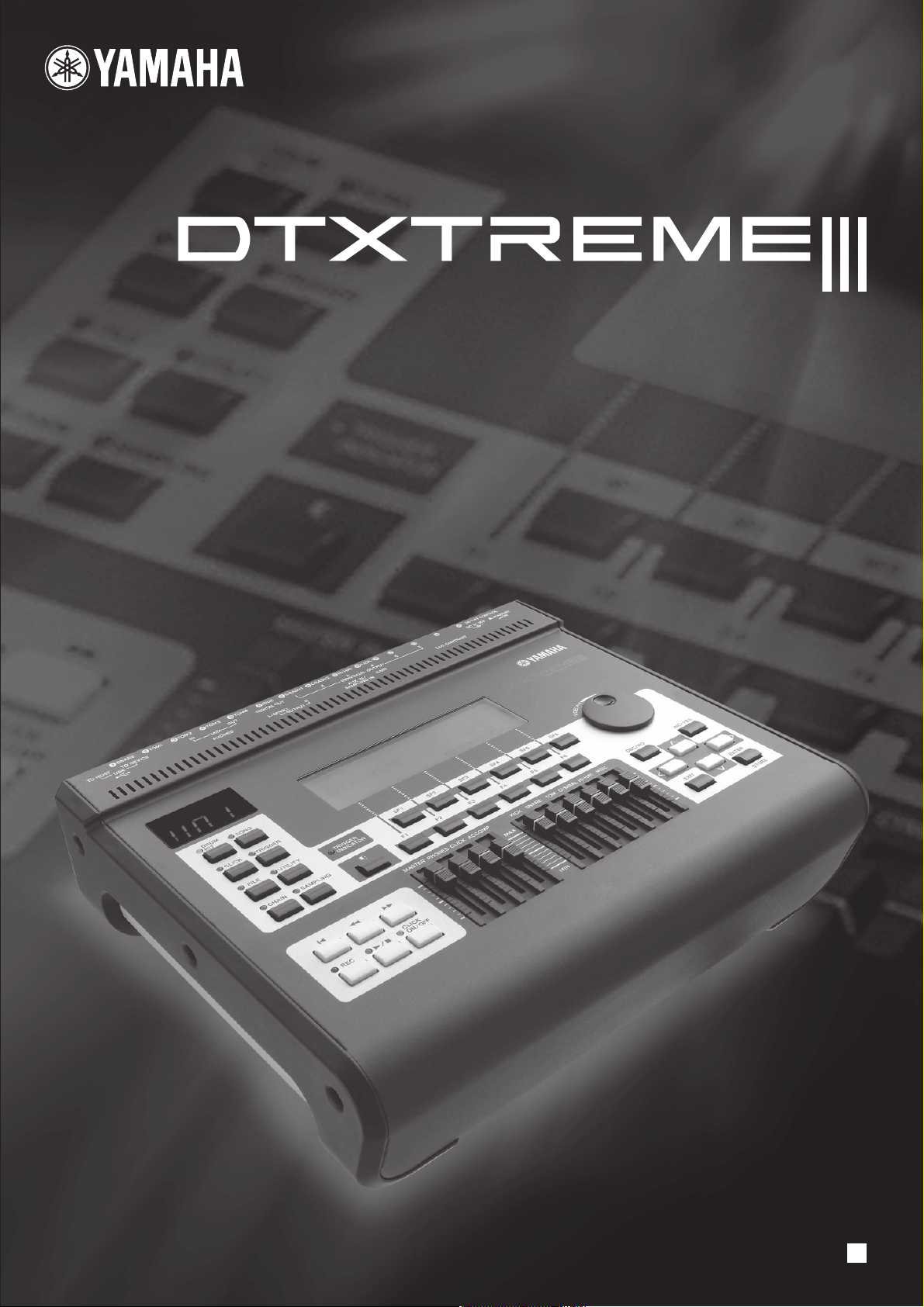
ЭЛЕКТРОННЫЙ БАРАБАННЫЙ МОДУЛЬ
РУКОВОДСТВО ПОЛЬЗОВАТЕЛЯ
DTXTREME III Руководство пользователя
RU
1
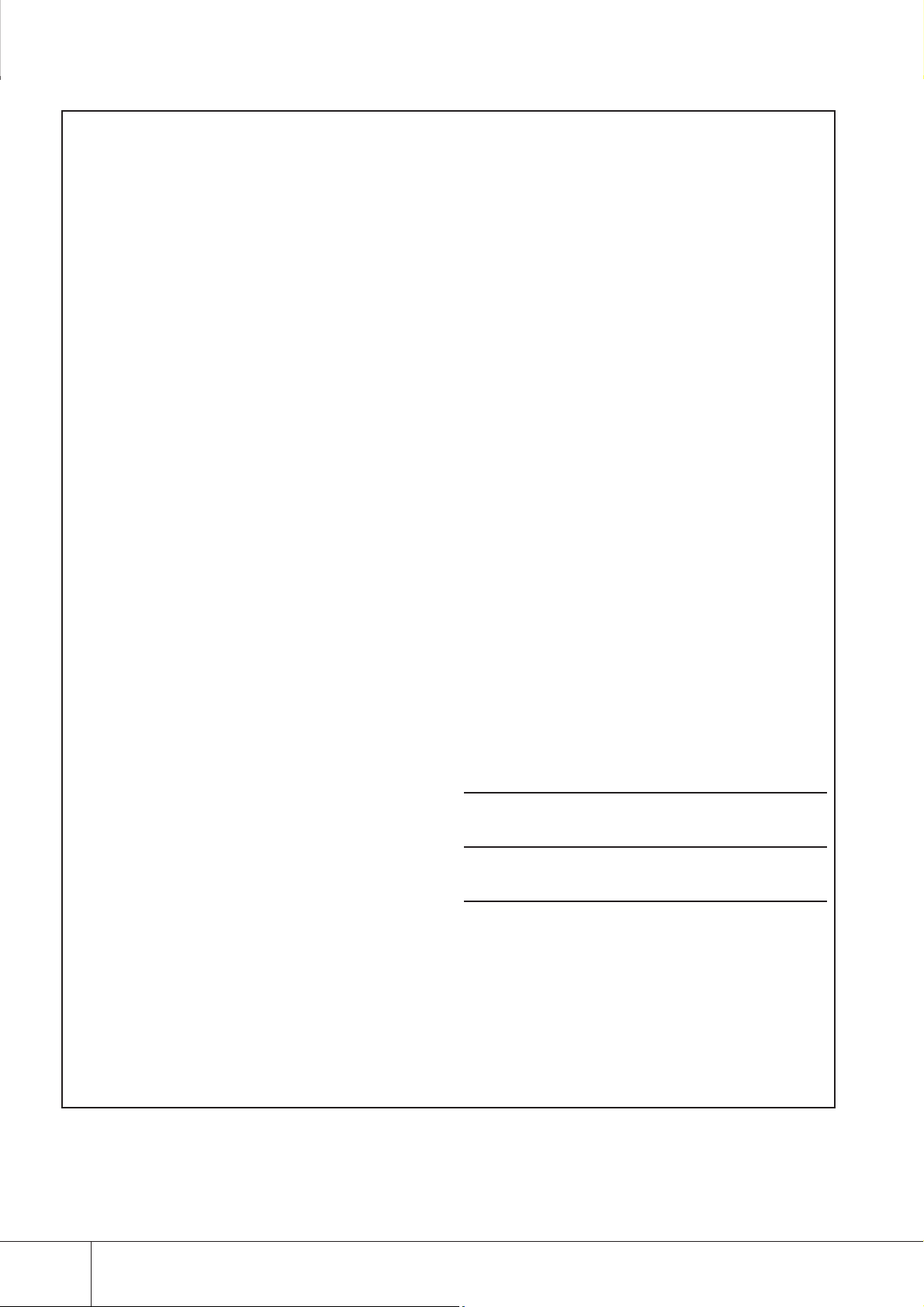
ХРАНИТЕ ЭТО РУКОВОДСТВО!
YAMAHA может работать, питаясь от батареек или от внешнего
источника питания (адаптера). В качестве источников питания и
адаптеров можно использовать ТОЛЬКО ТЕ, что указаны в данном
руководстве, на информационной табличке или рекомендованы
YAMAHA.
ВНИМАНИЕ: Не размещайте это изделие или любые другие
объекты на шнуре питания или в месте, где можно наступить на
шнур, и не допускайте скручивания шнура питания с другими
кабелями, используемыми для подключений. Использование
удлинителя не рекомендуется! Если Вы используете удлинитель,
минимальный проводной размер для шнуров 25' (или меньше) 18 AWG (расстояние между жилами). ПРИМЕЧАНИЕ: Чем меньше
номер AWG, тем больше пропускная способность. По поводу
использования более длинных шнуров проконсультируйтесь с
местным электриком. Для работы с YAMAHA следует использовать
устройства, входящие в комплект поставки (стойку и пульт),
либо, рекомендуемые YAMAHA. В последнем случае, необходимо
выполнять все требования безопасной эксплуатации, указанные
непосредственно на комплектующих и в прилагаемых к ним
инструкциях.
НЕСООТВЕТСТВИЕ ПАРАМЕТРОВ
В руководстве по эксплуатации даны технические параметры
продукции на момент издания руководства. Yamaha оставляет
за собой право изменять данные и технические характеристики
устройств без предварительного уведомления и без
обязательства модифицировать продукцию, выпущенную до
внесения изменений.
Как при автономной эксплуатации, так и при работе в комплекте
с усилителем, наушниками или аудиосистемой, YAMAHA может
развивать силу звука, вызывающую потерю слуха. Поэтому НЕЛЬЗЯ
долго работать не только при максимальной громкости, но и при
тех ее уровнях, которые вызывают неприятные ощущения в ушах.
Почувствовав ухудшение слуха или звон в ушах, НЕМЕДЛЕННО
обратитесь к врачу.
ПОМНИТЕ: чем громче звук, тем скорее наступит потеря слуха.
Некоторые изделия YAMAHA оснащены стульями и/или
креплениями, идущими в комплекте с основными изделиями, или
предлагаемыми в качестве дополнительных аксессуаров. В любом
случае обязательно убедитесь в надежном креплении до начала
эксплуатации.
Стулья, предлагаемые YAMAHA должны использоваться только по
назначению.
ГАРАНТИЙНЫЕ ОБЯЗАТЕЛЬСТВА
Если YAMAHA исправно отрабатывает все операции,
предусмотренные его конструкцией, то устранение
неисправностей, вызванных непониманием смысла и
назначения операций, не является гарантийным обязательством
изготовителя. Расходы по устранению таких неисправностей
несет пользователь. Поэтому внимательно прочтите руководство
и, прежде чем требовать гарантийного обслуживания, получите
консультацию в месте приобретения YAMAHA.
ЭКОЛОГИЧЕСКАЯ БЕЗОПАСНОСТЬ
Yamaha стремится производить изделия безопасные для
пользователя и окружающей среды. Мы искренне полагаем, что
наши изделия и промышленные методы при их производстве
отвечают поставленным целям. Цель фирмы YAMAHA - выпуск
продукции безопасной в эксплуатации и не приносящей вреда
окружающей среде. Мы делаем все, чтобы наши технологические
процессы и конечные продукты отвечали этим требованиям.
Руководствуясь духом и буквой закона, призываем потребителей
нашей продукции обеспечить безопасную ее утилизацию.
Замена и утилизация батареек
Элементами автономного питания YAMAHA могут быть
встроенные (припаянные) батарейки, не подлежащие
перезарядке. Срок их службы в среднем 5 лет. При необходимости
замены таких элементов обращайтесь в официальный сервисный
центр.
YAMAHA также может питаться от сменных элементов - батареек
для бытовой техники. Некоторые типы этих элементов питания
можно перезаряжать, но прежде следует убедиться, что они
действительно не одноразовые и что зарядное устройство годится
для выбранного типа батареек.
Заменять следует сразу весь комплект элементов питания (не
допуская комбинации частично разряженных со свежими)
комплектом элементов одного типа.
Внимание:
Особое внимание обратите на точность установки батареек.
Погрешности в установке и несоответствие размеров могут
вызвать перегрев и разрыв корпуса элементов питания. Ни в
коем случае не пытайтесь перезаряжать, демонтировать или
сжигать батареи. Храните батареи в местах недоступных для
детей! Примечание: Утилизируйте использованные батареи в
соответствии с законом, о котором можно узнать в местах покупки
батареек.
Полная утилизация
При необходимости утилизации YAMAHA, вызванной
окончательным выходом его из строя или иными причинами,
делающими невозможной дальнейшую эксплуатацию,
убедительно просим соблюдать законодательные акты всех
уровней, от местного до федерального, касающиеся утилизации
объектов, содержащих свинец, пластмассу, элементы питания
и прочие экологически опасные компоненты. Если вопросы
утилизации окажутся вне компетенции Вашего дилера,
обращайтесь непосредственно в фирму YAMAHA.
ИНФОРМАЦИОННАЯ ТАБЛИЧКА
Информационная табличка находится на дне корпуса устройства.
На ней указаны номер модели, серийный номер, условия
электропитания и другие важные параметры. Впишите номера
модели и серии, а также дату приобретения, как показано ниже, и
храните это руководство как сертификат Вашей покупки.
Модель
Серийный номер
Дата покупки
ХРАНИТЕ ЭТО РУКОВОДСТВО!
DTXTREME III Руководство пользователя
2
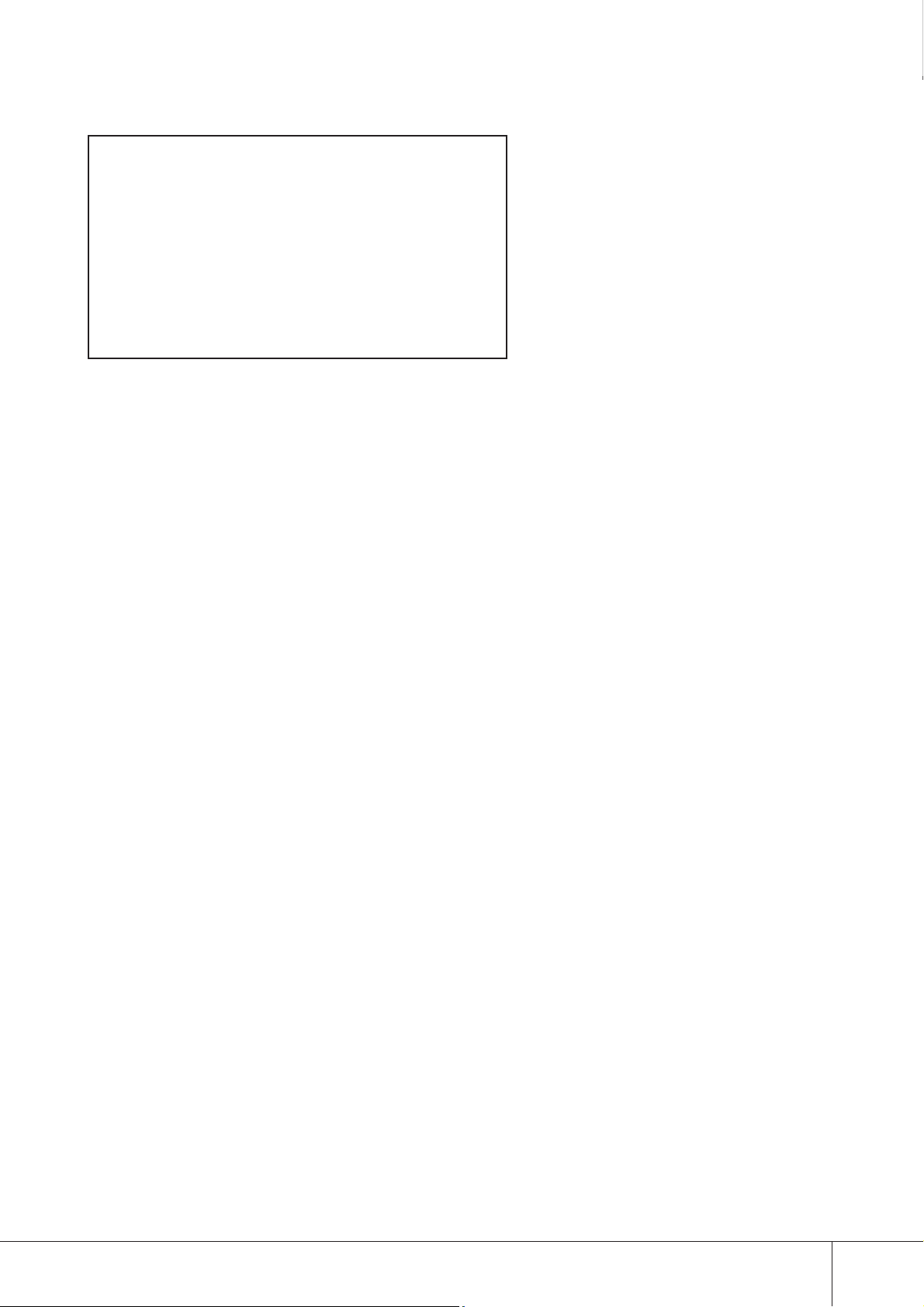
Ответственная сторона: Yamaha Corporation of America
СВЕДЕНИЯ О СООТВЕТСТВИИ
Адрес: 6600 Orangethorpe Ave., Buena Park, Calif. 90620
Телефон: 714-522-9011
Тип оборудования: Барабанный модуль
Название модели: DTXT3
Данное устройство соответствует части 15 правил FCC.
Работа удовлетворяет следующим двум условиям:
1) Данное устройство не создает вредного излучения, и
2) Данное устройство может принимать различные помехи, включая
помехи, которые могут привести к нежелательным операциям.
Смотрите соответствующие руководства пользователя
* применимо только к продукции, произведенной корпорацией YAMAHA
DTXTREME III Руководство пользователя
3
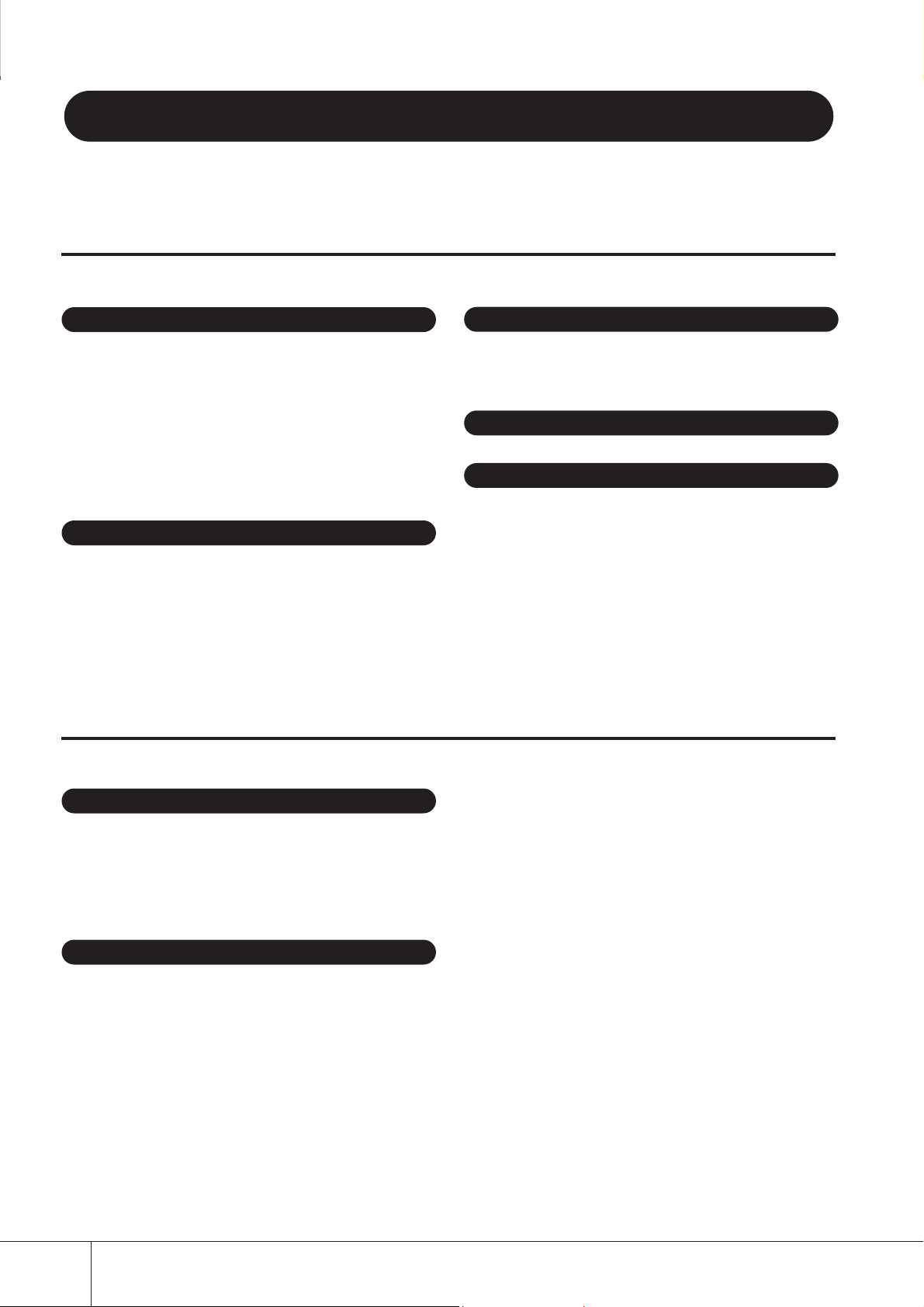
МЕРЫ ПРЕДОСТОРОЖНОСТИ
ВНИМАТЕЛЬНО ПРОЧИТАЙТЕ ПЕРЕД НАЧАЛОМ РАБОТЫ
* Сохраните данное руководство в надежном месте для последующего обращения к нему.
wПРЕДУПРЕЖДЕНИЕ
Игнорирование следующих мер предосторожности может привести к поражению электрическим током, пожару или
повреждению устройства. Эти меры включают, но не ограничены, следующим:
Электропитание/Сетевой кабель
Перед использованием убедитесь, что сетевое напряжение соответствует •
напряжению питания микшера. Требуемое напряжение указано на корпусе
устройства.
Используйте только специализированный адаптер (РА-300В или аналогичный, •
рекомендованный корпорацией Yamaha). Использование несоответствующего
адаптера может привести к повреждению инструмента или его перегреву.
Периодически проверяйте электрическую вилку и удаляйте скопившуюся на ней •
пыль.
Не размещайте шнур питания вблизи источников высокой температуры типа •
обогревателей и радиаторов. Во избежание повреждения шнура питания
чрезмерно не перегибайте его и не ставьте на него тяжелые предметы.
Не открывайте
Не открывайте устройство и не пытайтесь разбирать внутренние детали или •
что-либо переделывать во внутренней схеме инструмента. Прибор не содержит
никаких пригодных к эксплуатации пользователем деталей. Если Вам кажется,
что устройство работает неправильно, немедленно прекратите использование и
пригласите квалифицированного специалиста фирмы Yamaha.
Внимание вода
Не оставляйте устройство под дождем, не используйте его вблизи источников •
влаги и не размещайте возле всевозможных емкостей содержащих жидкости,
которые могли бы пролиться на прибор.
Никогда не вставляйте и не вынимайте электрическую вилку влажными руками.•
Беречь от огня
Не ставьте на прибор свечи. Они могут упасть и привести к возгоранию. •
Устройство работает неправильно
Если сетевой шнур или вилка оказываются поврежденными или оголенными, если •
нет звука во время использования устройства, если появляются специфические
запахи или дым, которые, как Вам кажется, вызваны неисправностью устройства,
немедленно отключите питание, отсоедините электрическую вилку от розетки,
и доставьте устройство для осмотра квалифицированному обслуживающему
персоналу фирмы Yamaha.
wВНИМАНИЕ
Игнорирование этих предупреждений по технике безопасности может привести к травме пользователя или повреждению
инструмента. Эти предупреждения включают, но не ограничены, следующим:
Электропитание/Сетевой кабель
Не тяните за шнур при отключении кабеля питания, всегда держите •
непосредственно вилку.
Не оставляйте устройство включенным в сеть во время грозы. Отключайте •
адаптер питания AC, если в течение длительного времени не будете им
пользоваться.
Не подключайте инструмент к электрической розетке с помощью тройника. Это •
может привести к искажению звука или повреждению розетки.
Местоположение
Не устанавливайте инструмент в помещениях с повышенной влажностью •
или запыленностью, под прямыми солнечными лучами или в зоне вибрации,
вне помещения или рядом с нагревательными приборами. Установка в таких
местах может повлечь за собой деформацию панели и повреждение внутренних
компонентов.
Не используйте устройство возле телевизоров, радиоприемников, •
стереофонического оборудования, мобильного телефона, или других
электрических устройств. Это может привести к возникновению помех
непосредственно в устройстве и в приборах находящихся вблизи.
Не ставьте инструмент на неустойчивую поверхность, он может с лучайно упасть.•
Перед перемещением устройства, отсоедините все подключенные к нему кабели.•
При установке оборудования следите за тем, чтобы к розетке был обеспечен •
простой доступ. При возникновении неисправности, немедленно отключите
питание и выньте вилку из розетки. При отключении питания, инструмент
продолжает в минимальных количествах потреблять электроэнергию. Если
прибор не используется в течение длительного времени, отключите сетевой
кабель из розетки.
Используйте только те подставки и рэки, которые предназначены для этого •
инструмента. При установке стойки или рэка, используйте только прилагаемые
винты. В противном случае, это может привести к падению инструмента и
повреждению внутренних компонентов.
Не блокируйте вентиляционные отверстия. Плохая вентиляция может привести к •
перегреву устройства и, как следствие, к его повреждению и даже возгоранию.
DTXTREME III Руководство пользователя
4
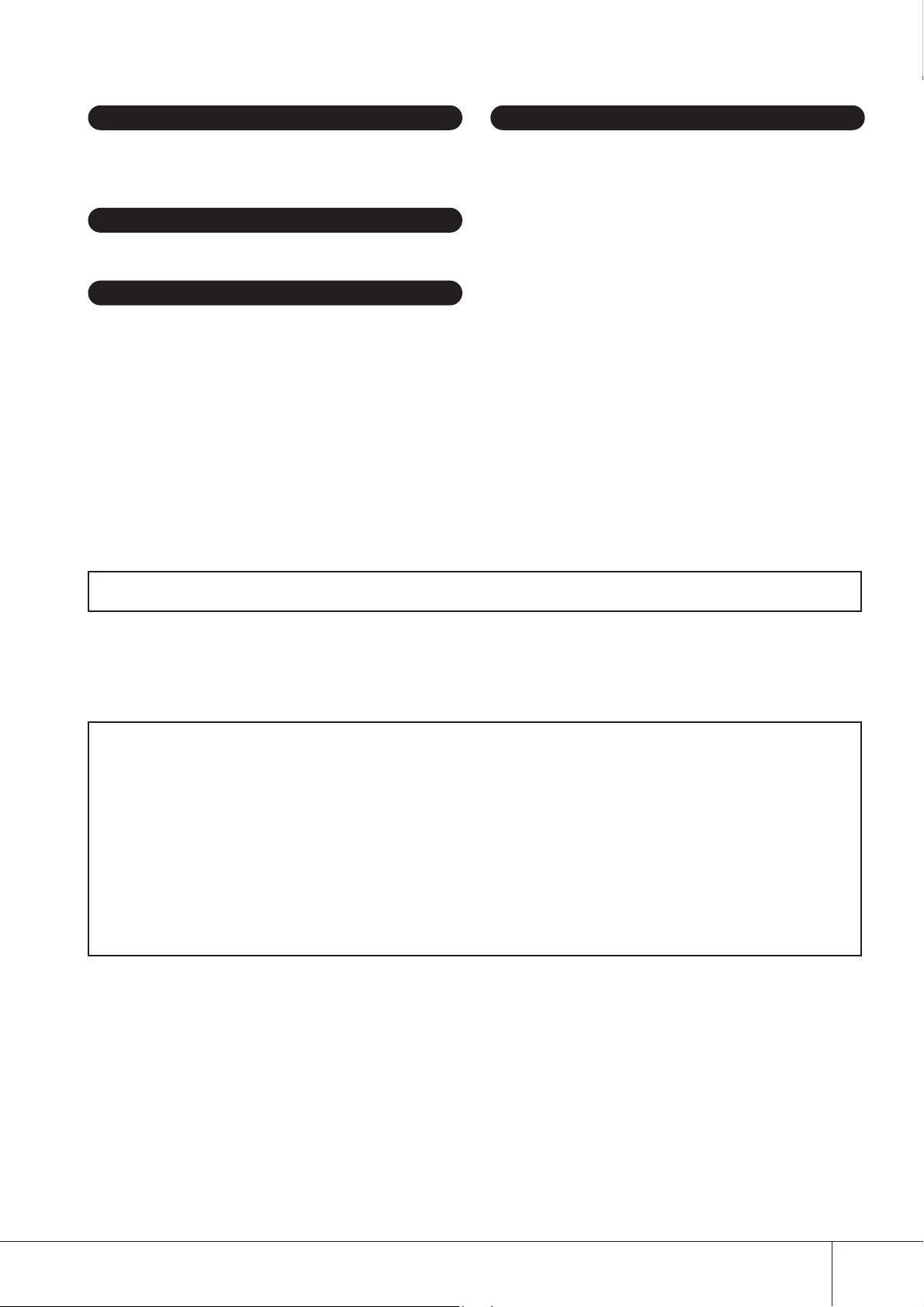
Подключение
Перед соединением системы с другими устройствами, выключите питание на всех •
устройствах. Перед включением или выключением питания каких-либо ус тройств,
установите все уровни громкости на минимум. Во время игры на инструменте
постепенно поднимите все регуляторы громкости до нужного уровня.
Обслуживание
При чистке инструмента используйте мягкую, сухую ткань. Не используйте •
растворители, бензин, чистящие жидкости или ткани с химической пропиткой.
Предосторожности при работе
Избегайте попадания инородных предметов в корпус устройства (бумаги, •
пластмассовых или металлических объектов и т.д.) Если это произошло,
немедленно отключите питание и отсоедините сетевой шнур. Затем дайте
осмотреть устройство квалифицированным специалистам от Yamaha.
Не оставляйте пластмассовых, виниловых или резиновых предметов на •
инструменте, это может стать причиной обесцвечивания панели или клавиатуры.
Не давите своим весом на устройство, и не размещайте на нем тяжелых •
предметов, а также чрезмерно не давите на кнопки, выключатели или разъемы
Не используйте устройство или наушники в течение длительного периода времени •
на высоком уровне громкости, так как это может привести к потере слуха. Если Вы
испытываете какие-либо проблемы со слухом, проконсультируйтесь с врачом.
Сохранение данных
Сохранение и создание резервной копии данных.
При отключении питания инструмента данные DRAM не сохраняются. Сохраните •
важные данные на USB запоминающем устройстве.
Никогда не выключайте питание во время сохранения данных (на дисплее •
появится сообщение «Please keep power on...», «Пожалуйста, не отключайте
питание ... «). Выключение питание в этот момент может привести к потере
всех пользовательских данных и «зависанию» системы. Это означает, что
при следующем включении питания, нормальный запуск инструмента будет
невозможен.
Сохранение заводских предустановочных данных
При сохранении Ваших оригинальных данных на флэш-ROM, заводские •
предустановочные данные в некоторых областях флэш-памяти могут быть
утеряны. Перед сохранением Ваших оригинальных данных, убедитесь,
что заводские предустановочные данные были сохранены на внешнем
запоминающем USB устройстве.
Резервное сохранение данных на USB запоминающем устройстве.
Для предотвращения потери данных в результате повреждения медиа •
оборудования, рекомендуется сохранить все важные данные на USB
запоминающем устройстве.
Корпорация Yamaha не несет ответственности за повреждения, возникшие в результате неправильной эксплуатации прибора или его модификации, а также за потерянные
или испорченные данные.
Всегда выключайте питание, когда инструмент не используется.
При установке переключателя питания в положение «STANDBY», инструмент продолжает в минимальных количествах потреблять электроэнергию. Если прибор не используется в
течение длительного времени, отключите сетевой кабель от розетки.
О последней версии встроенного программного обеспечения
Корпорация Yamaha может выпускать обновления встроенного программного обеспечения без предварительного уведомления пользователей.
Рекомендуем проверять наличие последней версии программного обеспечения на сайте
http://www.yamaha.co.jp/english/product/drums/ed/
Обратите внимание, что описания данного руководства пользователя применимы к версии программного обеспечения, действующей на момент выпуска
руководства. Для получения информации о дополнительных функциях в новых версиях программного обеспечения, посетите вышеуказанный веб-сайт.
О пэдах
В данном руководстве пользователя описаны наименования моделей барабанных пэдов (drum pads) которые могут быть подключены к DXTREME
III. Обратите внимание, что это были самые последние модели пэдов на момент выпуска руководства пользователя. Для получения информации о
последующих моделях, посетите веб-сайт
http://www.yamaha.co.jp/english/product/drums/ed/
DTXTREME III Руководство пользователя
5
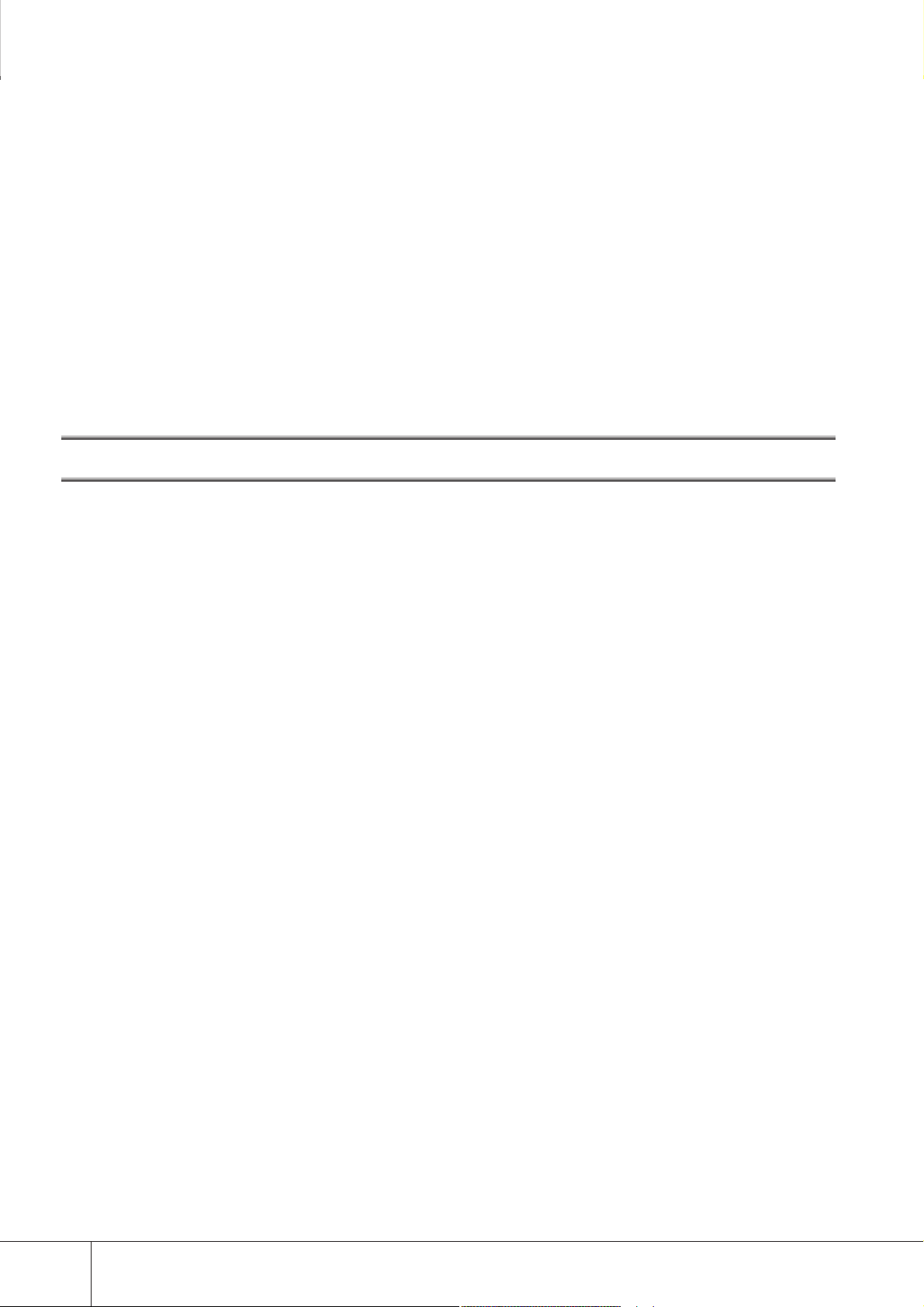
Введение
Благодарим Вас за приобретение электронной ударной установки YAMAHA DTXTREME III.
Новый DTXTREME III содержит хорошо зарекомендовавший себя тонгенератора AWM2 и
усовершенствованный музыкальный секвенсор.
Помимо функций, которыми обладал его предшественник, DTXTREME III обеспечивает полную
поддержку современных триггерных устройств корпорации Yamaha и USB интерфейс для MIDI
подключений (в дополнение к обычным MIDI разъемам), а также имеет встроенную функцию
семплирования, позволяющую создавать собственные Голоса ударных инструментов (Drum Voices).
Инструмент идеально подходит практически для любого применения – концерт, репетиция, создание
музыки и студийная запись. Чтобы в полной мере реализовать преимущества Вашего DTXTREME
III, внимательно прочтите данное руководство. Храните руководство в надежном месте, чтобы при
необходимости Вы могли к нему обратиться.
Прилагаемые аксессуары
Блок питания (Yamaha PA-300B или аналогичный)*•
Подставка модуля•
Винты крепления подставки модуля (4; прилагаются)•
Руководство пользователя (эта книга)•
Перечень данных•
* В зависимости от конкретного региона, могут быть не включены в поставку. Проверку комплектации выполняйте вместе с дилером
Yamaha.
Специальные замечания
Содержимое данного руководства пользователя является собственностью корпорации Yamaha. •
Иллюстрации и экраны жидкокристаллического дисплея (ЖКД), представленные в данном руководстве пользователя даны •
исключительно в информационных целях и могут не соответствовать реальным изображениям.
Этот продукт включает в себя компьютерные программы и содержимое с авторскими правами корпорации Yamaha или
•
с лицензиями на использование других авторских прав. Эти материалы, защищенные авторскими правами, включают,
без ограничения, все компьютерное программное обеспечение, файлы стилей, MIDI файлы, данные WAVE, музыкальные
записи. Любое несанкционированное использование этих программ и содержимого не в личных целях запрещено
соответствующими законами. Любые нарушения авторских прав имеют юридические последствия. НЕ ИСПОЛЬЗУЙТЕ И НЕ
РАСПРОСТРАНЯЙТЕ НЕЛЕГАЛЬНЫЕ КОПИИ.
В данном устройстве могут быть использованы различные типы/форматы музыкальных данных. Для использования в •
приборе, данные оптимизируются в соответствующий формат. В результате этого, данные могут быть воспроизведены не
совсем точно.
Копирование коммерческих музыкальных данных разрешено только для личного использования. •
Перечисленные в настоящем руководстве наименования компаний и изделий являются торговыми марками либо •
зарегистрированными торговыми марками соответствующих правообладателей.
DTXTREME III Руководство пользователя
6
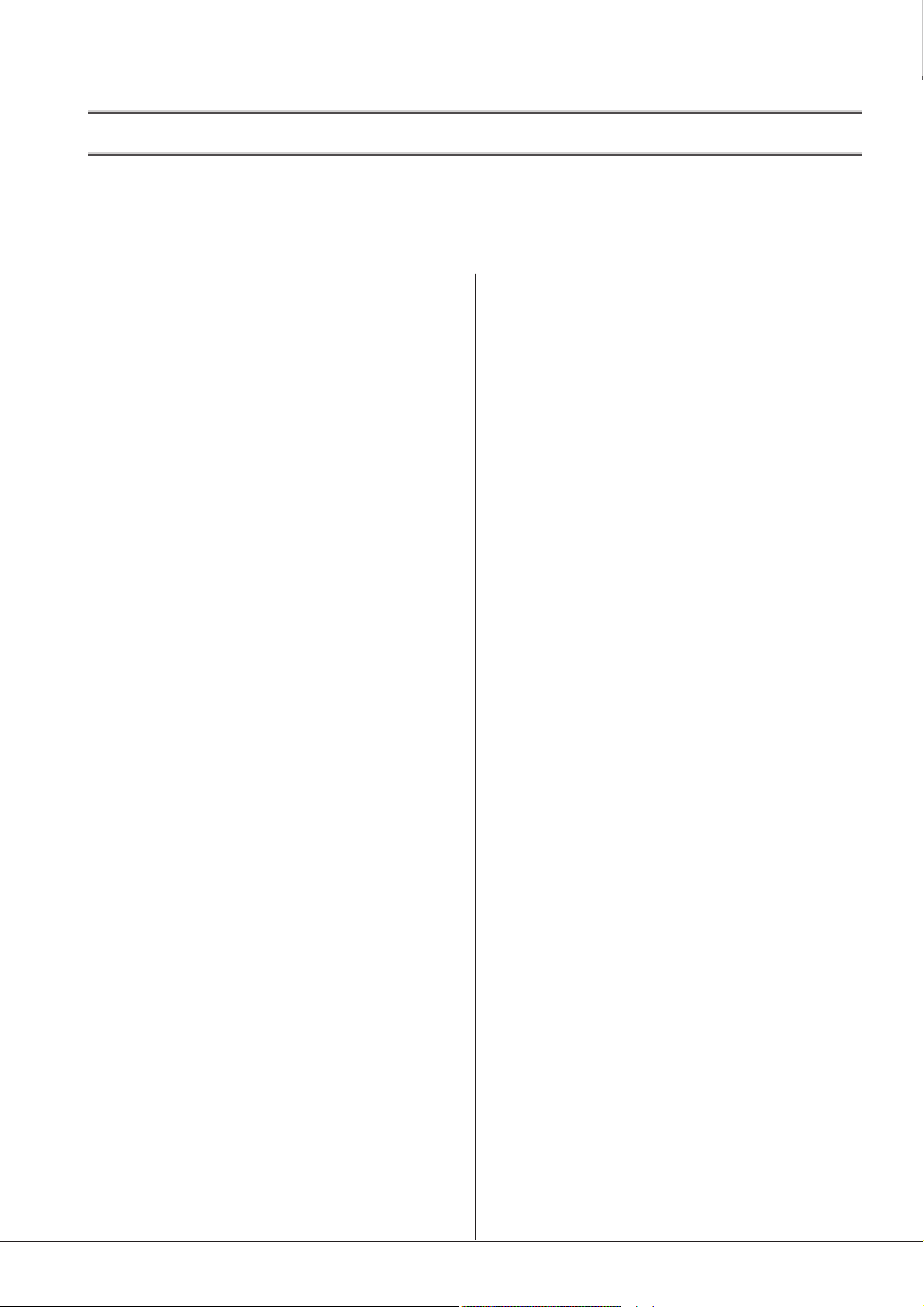
Основные функции
DTXTREME III разработан для профессиональных барабанщиков. Он оснащен такими функциями как Drum Trigger,
64-хголосный полифонический тонгенератор, встроенная функция семплирования, позволяющая расширить
доступные тембры, высококачественная функция метронома и встроенный музыкальный секвенсор, позволяющий
записать и воспроизвести ритм или паттерны аккомпанемента, а также создать целую Песню. DTXTREME III является
весьма гибким инструментом, который может быть использован в самых различных ситуациях, как, например,
концерты, репетиции и т.д.
Drum Trigger
Устройство оснащено 15 триггерными входами и одним
•
разъемом педали Hi-Hat.
В инструменте также используются разъемы, совместимые
•
с двухзоновыми или трехзоновыми пэдами (пэды,
передающие различные сигналы, в зависимости от зоны
удара), а также разъем совместимого с пэдом малого
барабана. Это позволяет сделать регулировку и настройку
«виртуальных» малых барабанов – точно так же, как Вы
делаете это с акустическим малым барабаном. В конечном
счете, DTXTREME III позволяет получить практически
такие же возможности игры, функции и выразительность,
которые доступны при работе с акустической ударной
установкой.
Вы можете подключить DTXTREME III к акустической
•
ударной установке с помощью звукоснимателей для
ударных инструментов (например, Yamaha DT20)
Объединив функцию Stack (функция, позволяющая
•
воспроизвести одновременно несколько голосов (MIDI
нот)) с функцией Alternate (функция, которая позволяет
воспроизвести последовательность программы Stack),
Вы можете создать сложные музыкальные произведения
и воспроизвести пассажи в реальном времени, что
невозможно на обыкновенных акустических ударных.
Тонгенератор
DTXTREME III оборудован высококачественным 16-ти
•
битным тонгенератором AWM2 (РСМ) с 64-хголосной
полифонией, позволяющей получить необычайно
реалистичные динамические тембры.
Инструмент обладает широким диапазоном Голосов
•
(Voices), включая достоверные акустические барабаны,
уникальную электронную перкуссию, звуковые
эффекты и обычные тембры клавишных инструментов.
Также, возможно использование высококачественного
тонгенератора ударных инструментов вместе с различными
MIDI устройствами, даже без использования Drum Pads.
Устройство также оснащено 50 предустановленными
•
наборами ударных (Drum kit), содержащих естественное
звучание акустических ударных установок и
охватывающих широкий диапазон музыкальных стилей,
таких как рок, фанк, джаз, регги, латиноамериканский и
другие. В пользовательских ячейках памяти может быть
сохранено до 50 настроек. Все это позволяет настроить
оригинальные наборы ударных с использованием
различных голосов ударных инструментов.
Функция семплирования позволяет записать аудио
•
сигнал в DTXTREME III или загрузить аудио файл
с запоминающего USB устройства для создания
оригинального Голоса. Созданный Голос, при
необходимости может быть назначен на Набор Ударных.
Инструмент оборудован эффектом Variation, который
•
может быть использован для каждого набора ударных
инструментов. Также, DTXTREME III может использовать
эффекты Реверберации, Хоруса и Мастер эффекты. Также
предусмотрен эффект Вставки для тембра, подаваемого
через разъем AUX IN/SAMPLING IN. Этот эффект
позволяет отрегулировать уровень тембра AUX IN/
SAMPLING IN или записать аудио сигнал, на который
подается эффект Вставки, на DTXTREME III в режиме
семплирования.
Музыкальный секвенсор (Песня)
Встроенный секвенсор включает широкий диапазон
•
предустановленных песен. Функция Mute позволяет
по отдельности включить/выключить ритмическую
(ударные и перкуссия) часть, басовую часть и другие части
аккомпанемента. Также, возможно включение/выключение
каждого трека.
DTXTREME III также позволяет сделать запись концерта
•
в реальном времени и воспроизвести вместе с данными
песни с приглушением оригинальной партии ударных.
Дополнительно к основной Песне, управляемой с панели,
•
возможно отдельное управление четырьмя Pad Songs и
одновременное воспроизведение по триггерному входу с
пэдов.
Высококачественный метроном
DTXTREME III оснащен усовершенствованным,
•
многофункциональным метрономом позволяющим
выполнить различные настройки, как для песни, так и
для каждого такта. Более того, позволяет изменить акцент
синхронизации и воспользоваться функцией Measure
Break, которая дублирует ритм воспроизведения между
включением и выключением.
Функция Groove Check позволяет проверить ритмичность
•
музыкального исполнения – мощный инструмент для
улучшения Вашей техники игры. В нее включена функция
Rhythm Gate, которая воспроизводит звук только при
точной синхронизации.
Последовательность
Программирование последовательности Chain позволяет
•
вызвать номер набора ударных (Drum kit), номер песни
и настройки Click (темп и такт) для использования
во время концерта. Для вызова каждого шага в
запрограммированной Последовательности используется
удар по пэду.
Интерфейсы
Интерфейс USB и разъемы MIDI на задней панели
•
позволяют подключить компьютер и другие MIDI
устройства к DTXTREME III. Все это дает возможность
воспроизведения тембров с вешнего тонгенератора или
программного обеспечения DAW на компьютере, а также
синхронизации метронома или воспроизведения Песни с
внешним MIDI секвенсором.
Каждый из разъемов INDIVIDUAL OUTPUT может
•
выводить определенный Голос ударных, например, Малый
барабан или Том, и посылать сигнал каждого инструмента
на внешний микшер для использования в концерте или
сессии записи. Кроме этого, разъем цифрового выхода
(S/PDIF) позволяет передавать на другие устройства
стереозвуки DTXTREME III без внешнего шума и с
цифровым качеством.
Этот инструмент оснащен встроенным разъемом AUX IN/
•
SAMPLING IN для подключения CD плеера к DTXTREME
III. Это позволяет играть на инструменте вместе с
воспроизведением компакт диска, а также воспользоваться
мощной функцией Sampling.
DTXTREME III Руководство пользователя
7
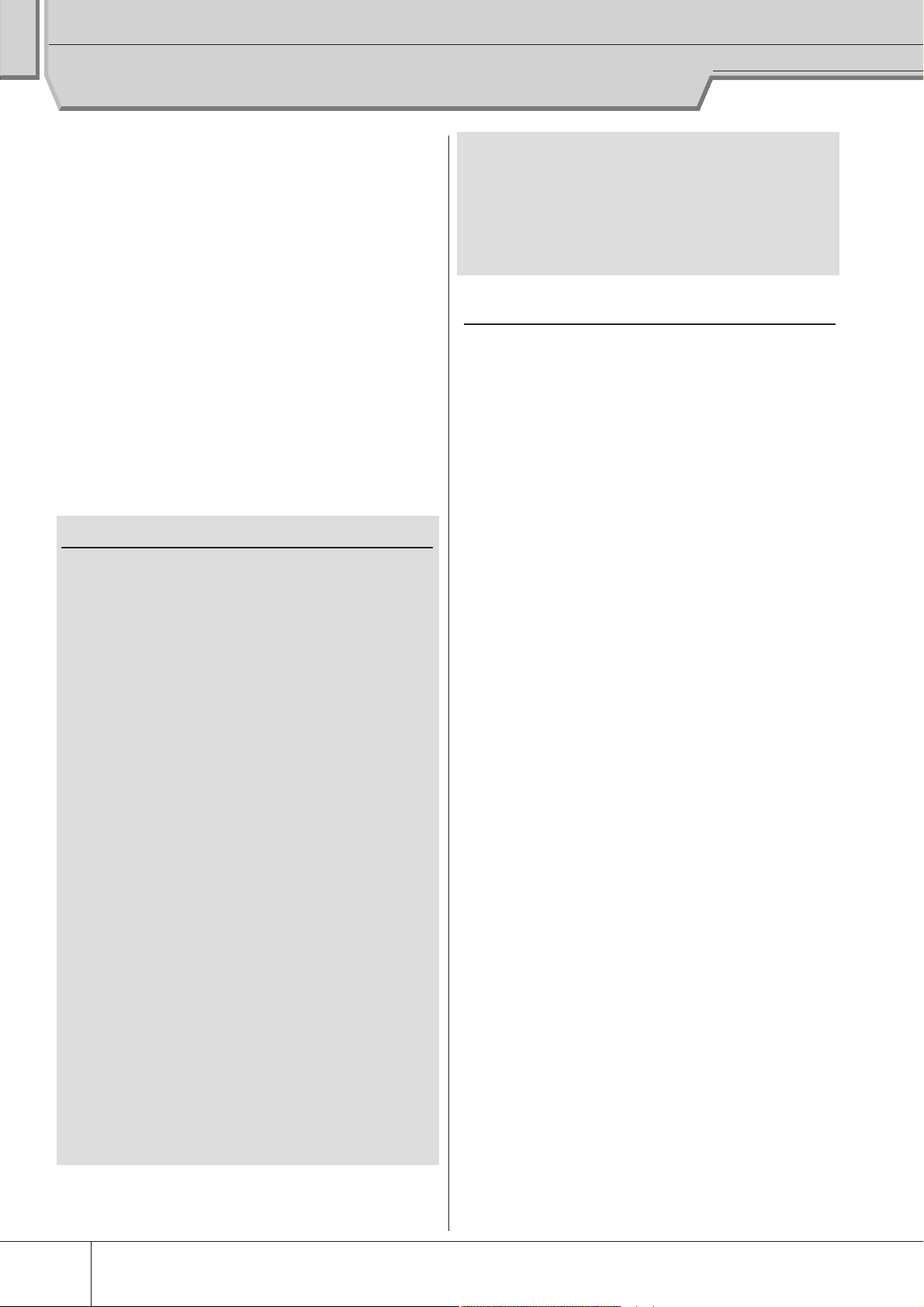
Содержание
Введение ..............................................................................................6
Прилагаемые аксессуары .............................................................6
Основные функции .........................................................................7
Регуляторы .................................................................10
Основные операции ..................................................13
Настройка ...................................................................16
Подключение пэдов ..................................................................... 16
Настройка источника питания ................................................ 18
Включение питания ..................................................................... 18
Подключение акустических систем или наушников..... 19
Подключение к внешнему аудио оборудованию ........... 19
Подключение внешнего MIDI оборудования ................... 20
Подключение USB запоминающего устройства. ........... 21
Подключение компьютера ....................................................... 22
Создание песни с помощью компьютера ..........................24
Настройка звука и контрастности дисплея ....................... 25
Выбор Установки триггера (TRIGGER Setup) ...................... 26
Краткое руководство 28
Как играть на пэдах ...................................................28
Игра на DTXTREME III .................................................30
Игра на пэдах ..................................................................................30
Выбор Набора Ударных .............................................................. 30
Настройка громкости с помощью слайдеров .................. 31
Воспроизведение с метрономом ............................32
Запустите метроном ....................................................................32
Изменение Темпа и тактового размера Метронома ..... 33
Tap Tempo (Ритм отстукивания) ..............................34
Играйте вместе с Песней...........................................35
Воспроизведение песни ............................................................ 35
Регулировка громкости аккомпанемента песни ............ 38
Изменение темпа песни ............................................................. 38
Настройка отключения звука партии Песни ....................39
Создание Набора Ударных .......................................40
Запись игры на ударном инструменте в песню ....43
Система записи ..............................................................................43
Метод записи ..................................................................................43
Запись игры на ударном инструменте в песню ............... 44
Запись дополнительных нот в уже записанный трек
(Наложение записи) ..................................................................... 46
Запись вместе с предустановленной Песней................... 46
Повторная запись трека после очистки .............................48
Наименование пользовательской песни ........................... 49
Использование функции Groove Check (Проверка
ритмичности) ..............................................................50
Настройка Проверки синхронизации ................................. 50
Выполнение функции проверки ритмичности ............... 51
Работа с функцией Rhythm Gate ............................................. 52
Сохранение созданных данных на USB
запоминающем устройстве ....................................54
Выбор Файла / папки ................................................................... 54
Сохранение созданных данных на USB запоминающем
устройстве. ...................................................................................... 55
Загрузка файла, сохраненного на USB запоминающем
устройстве. ...................................................................................... 56
Справочник 57
Основная структура DTXTREME III...........................57
Функциональные блоки ............................................................. 57
Пэды (Источники триггерного входа) и Сигналы
триггера ............................................................................................. 58
Блок тонгенератора (Наборы ударных и Голоса
ударных) ............................................................................................ 62
Семплирование ............................................................................. 65
Песня .................................................................................................. 67
Эффекты ............................................................................................ 68
Встроенная память и управление файлом ........................ 76
Режим Набора Ударных [DRUM KIT] .......................78
Основные процедуры в Режиме Набора Ударных ......... 78
Выбор Набора Ударных [F1] PLAY .......................................... 79
Настройка параметров Голоса Ударного Инструмента
[F2] VOICE .......................................................................................... 79
Программирование Stack/Alternate [F3] STK/ALT ........... 86
Настройки эффекта [F4] EFFECT .............................................. 89
Настройки Пэда [F51] PAD .........................................................92
Другие настройки [F6] OTHER .................................................. 95
Режим Песни[SONG] ..................................................98
Воспроизведение песни [F1] PLAY ........................................ 98
Запись Песни [F1]PLAY-[REC] .................................................... 98
Операции с песней [F2] JOB ...................................................... 98
Режим Метронома [CLICK] .....................................104
Основные процедуры в режиме Метронома .................104
Основные настройки Звука Метронома [F1] PLAY ......105
Настройки Голоса Метронома [F2] VOICE .........................106
Функция Tap Tempo (Ритм отстукивания) [F3]TAP .........106
Функция Groove check (Проверка ритмичности) [F4]
GROOVE ............................................................................................ 106
Настройки Голоса Метронома [F5] OTHER .......................107
Режим Триггера [TRIGGER] .....................................108
Основные процедуры в режиме Триггера ......................108
Выбор Настройки Триггера [F1] SELECT ............................109
Выбор типа пэда [F2]TYPE ........................................................109
Настройки чувствительности триггера [F3] SENS .........109
Настройка Сортировки (подавления сигнала) [F4]
REJECT ...............................................................................................110
Другие настройки [F5] OTHER ................................................111
DTXTREME III Руководство пользователя
8

Режим Файла [FILE] ..................................................112
Терминология, используемая в режиме Файл ...............112
Типы файлов, совместимые с DTXTREME III. ....................113
Сохранение Файла .....................................................................114
Загрузка файла [F2]LOAD .........................................................116
Изменение Имени Файла или Директории
[F3] RENAME ...................................................................................121
Удаление файла или Директории [F4] DELETE...............122
Форматирование USB запоминающих устройств. [F5]
FORMAT ............................................................................................ 123
Сервисный режим [UTILITY] ...................................124
Основные процедуры в Сервисном режиме ..................124
Общие настройки [F1] GENERAL ...........................................124
Настройки Пэда [F2] PAD .........................................................126
Настройки эффекта [F3] EFFECT ............................................127
Внешние аудио настройки [F4] AUXIN ...............................128
Настройки MIDI [F5] MIDI ........................................................130
Сброс Пользовательской памяти к начальным
заводским настройкам [F6] FACTSET ..................................131
Режим Последовательности [CHAIN] ....................132
Использование запрограммированной
Последовательности [F1] SELECT .........................................132
Программирование Последовательности [F2] EDIT ...133
Наименование созданной Последовательности [F3]
NAME ................................................................................................. 134
Режим Семплирования [SAMPLING] .....................135
Настройка семплирования ....................................................135
Создание Пользовательского Голоса [F1] SELECT/[F2]
SETTING ............................................................................................ 136
Подстройка Пользовательского Голоса [F3]TRIM .........139
Операции Семплирования [F4] JOB ....................................142
Содержание
Приложение 147
Установка дополнительного модуля
памяти DIMM ............................................................147
Устранение неисправностей ..................................150
Сообщения на экране дисплея ..............................153
Спецификации .........................................................155
Алфавитный список ................................................156
DTXTREME III Руководство пользователя
9
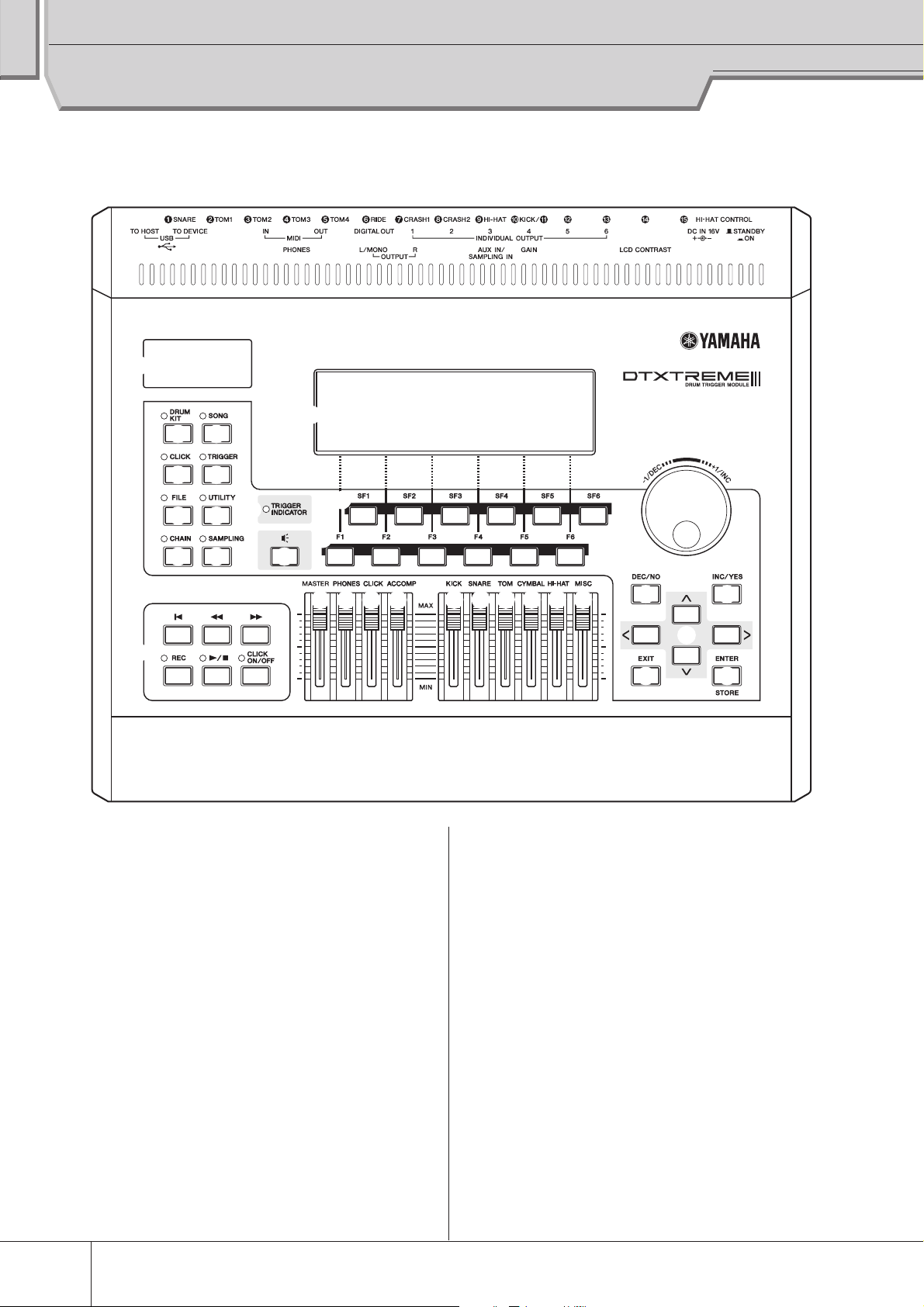
Регуляторы
Панель управления
w
888
e u
r i
t o
y !0
!1
!2
q
!3
!4
@6
!6
!7 !8 !9
!5
ЖК дисплей
На большом ЖК дисплее отображаются информация и данные,
необходимые для работы с DTXTREME III.
Светодиодный дисплей
На светодиодном, трехсимвольном дисплее отображен текущий
набор ударных инструментов (Drum kit) или значение темпа.
Кнопка [DRUM KIT]
Нажмите эту кнопку для перехода в режим Набора Ударных и
выбора нужного набора ударных инструментов (стр. 30 и 78).
Кнопка [CLICK]
Нажмите на эту кнопку для перехода в режим Метронома и
настройки метронома (стр. 32 и 104).
Кнопка [FILE]
Нажмите эту кнопку для перехода в режим Файла и управления
данными, созданными в каждом из режимов (стр. 54 и 112).
@0 @1 @2 @3 @4 @5
@7 @8
@9
#0 #1
Кнопка [CHAIN]
Нажмите эту кнопку для перехода в режим Последовательности
и выполнения программирования последовательности наборов
ударных инструментов (Drum Kit) и Песен (стр. 132).
Кнопка [SONG]
Нажмите эту кнопку для перехода в режим Песни и для
воспроизведения существующей Песни или для записи
ударного инструмента (стр. 35 и 98).
Кнопка [TRIGGER]
Нажмите эту кнопку для перехода в режим Триггера и выбора
или программирования Установки триггера (Setup Trigger) (стр.
26 и 108).
Кнопка [UTILITY]
Нажмите эту кнопку для перехода в Сервисный режим и
настройки параметров, относящихся ко всей системе DTXTREME
III (стр. 124).
Кнопка [SAMPLING]
Нажмите эту кнопку для перехода в режим Семплирования,
в котором можно выполнить запись внешнего аудио сигнала
с последующим созданием пользовательских Голосов (User
Voices) (стр. 135).
10
DTXTREME III Руководство пользователя
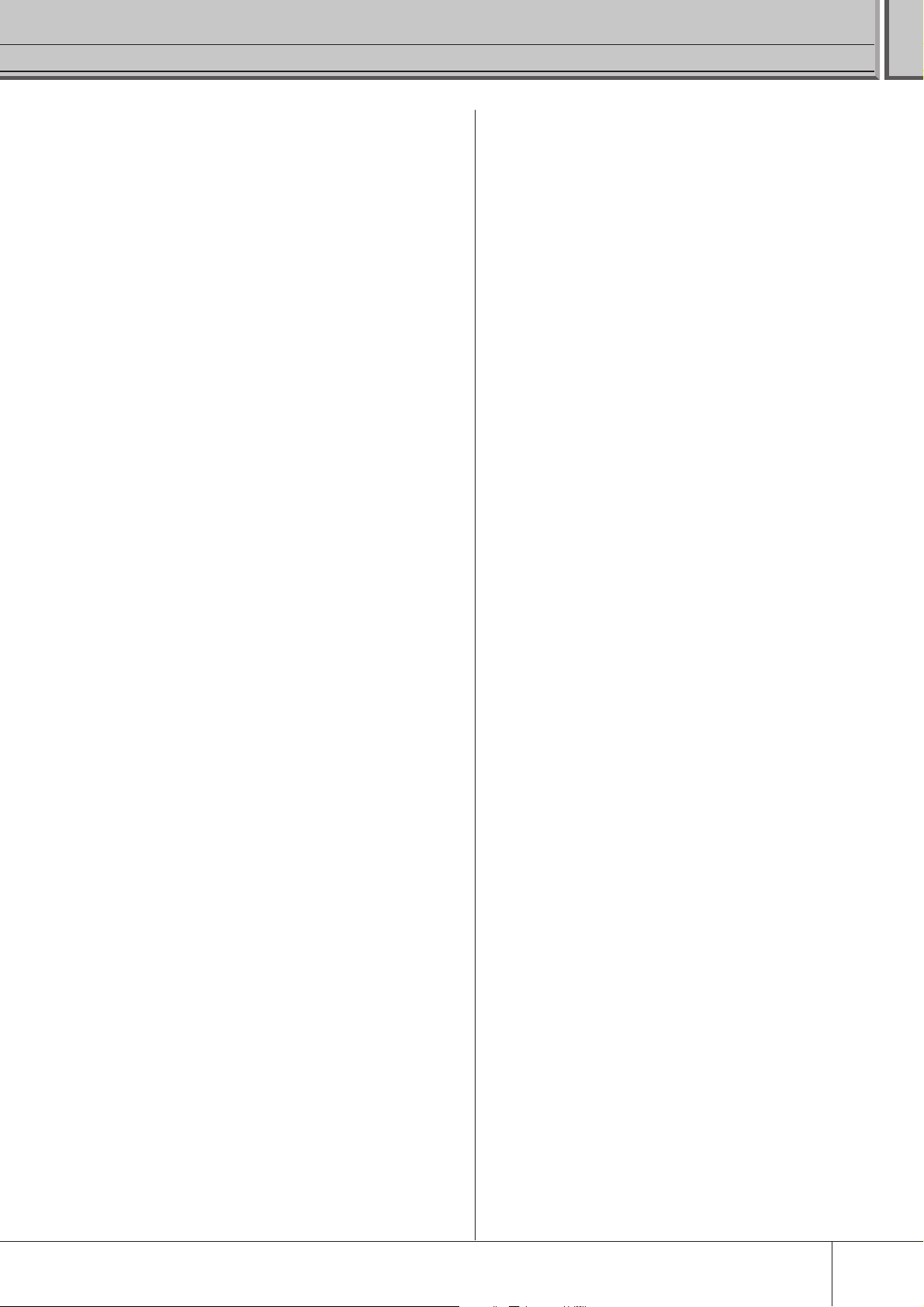
Регуляторы
Индикатор триггера
Показывает наличие приема сигнала триггера на триггерном
входе DTXTREME III. При приеме сигнала триггера, индикатор
загорается. Этот индикатор также загорается при нажатии на
кнопку Audition (описание дается ниже)
Кнопка Audition
Можно использовать эту кнопку вместо подушки электронных
барабанов. Нажатие на эту кнопку эквивалентно приему
сигнала с текущего источника на триггерном входе (стр. 58). При
включении питания, нажатие этой кнопки эквивалентно удару
по днищу пэда малого барабана (пэд подключен к разъему
SNARE).
Кнопки [F1] - [F6] (функции)
Эти расположенные под ЖК дисплеем кнопки используются для
вызова соответствующих отображенных на дисплее функций.
В иерархии дисплея эти функции [F] располагаются сразу под
режимами.
Кнопки [SF1] - [SF6] (подфункции)
Эти расположенные под ЖК дисплеем кнопки используются
для вызова соответствующих отображенных на дисплее
подфункций. В иерархии дисплея эти подфункции [SF]
располагаются сразу под функциями [F].
Кнопки транспорта (стр. 35)
Эти кнопки используются для управления записью и
воспроизведением данных секвенции Песни.
|
DКнопка (В начало)
Используется для мгновенного возврата к началу текущей
Песни (то есть к первому удару первого такта).
GКнопка (Назад)
Нажмите коротко для перемещения назад на один такт, или
удерживайте для непрерывного перемещения назад.
FКнопка (Перемотка вперед)
Нажмите коротко для перемещения вперед на один такт,
или удерживайте для непрерывного перемещения вперед.
Кнопка REC (Запись)
Нажмите для включения записи песни. (Загорится
индикатор.)
E/ Кнопка (Воспроизведение/Останов)
Нажмите для начала/останова записи или воспроизведения.
Нажмите эту кнопку во время воспроизведения для его
останова на текущей позиции Песни. Нажмите вновь для
возобновления воспроизведения с этой точки. Индикатор
горит во время записи и воспроизведения.
Кнопка CLICK ON/OFF
Нажмите эту кнопку для включения/останова метронома.
Слайдер MASTER (стр. 31)
Регулировка громкости выходного сигнала стерео микса с
разъемов OUTPUT L/MONO и R.
Слайдер PHONES (стр. 31)
Регулировка громкости выходного сигнала стерео сигнала для
разъема PHONES. Работает независимо от установки слайдера
MASTER.
Слайдер CLICK (стр. 31)
Регулировка уровня выходного сигнала метронома.
Слайдер ACCOMP (стр. 31)
Регулировка уровня выходного сигнала аккомпанирующих
партий (отличных от MIDI канала 10) в Песне.
! Слайдер KICK (стр. 31)
Регулировка уровня громкости басового барабана.
" Слайдер SNARE (стр. 31)
Регулировка уровня громкости малого барабана.
# Слайдер ТОМ (стр. 31)
Регулировка уровня громкости томов.
$ Слайдер CYMBAL (стр. 31)
Регулировка уровня громкости цимбал (тарелок).
% Слайдер HI-HAT (стр. 31)
Регулировка уровня громкости хай-хэт (тарелок).
& Слайдер MISC (стр. 31)
Регулировка громкости звучания различных ритмичных звуков
и перкуссии, отличных от малого и большого барабанов, томов,
хай-хэтов, райд и краш тарелок.
' Колесо ввода данных
Редактирует текущий выбранный параметр. Для увеличения
значения, поверните колесо направо (по часовой стрелке);
для уменьшения значения, поверните колесо налево
(против часовой стрелки). При выборе параметра с широким
диапазоном изменения значений, можно изменить значения
более быстрым поворотом колеса.
( Кнопка [DEC/NO] (стр. 13)
Уменьшает значение текущего выбранного параметра. Также
используется для отмены выполнения операции Job (Работа)
или Store (Сохранение).
) Кнопка [INC/YES] (стр. 13)
Увеличивает значение текущего выбранного параметра. Также
используется для выполнения операции Job (Работа) или Store
(Сохранение).
* Курсорные кнопки (стр. 13)
Кнопки курсора используются для перемещения курсора
по экрану ЖК дисплея, выделения и выбора различных
параметров.
+ Кнопка [EXIT]
Нажмите для отмены операции при отображении на ЖК экране
подтверждающего сообщения. Эта кнопка может быть также
использована для быстрого останова звуков ударных.
, Кнопка [ENTER/STORE]
Как и в случае с кнопкой ENTER, нажмите для перехода на
дисплей, выбранной Song Job/Sampling Job.
Как и в случае с кнопкой STORE, нажмите для сохранения
отредактированных данных режимов Набора
Ударных, Метронома, Триггера, Сервисный и режима
Последовательности.
Можно также использовать эту кнопку при выполнении
операций Song Job или Sampling Job
DTXTREME III Руководство пользователя
11
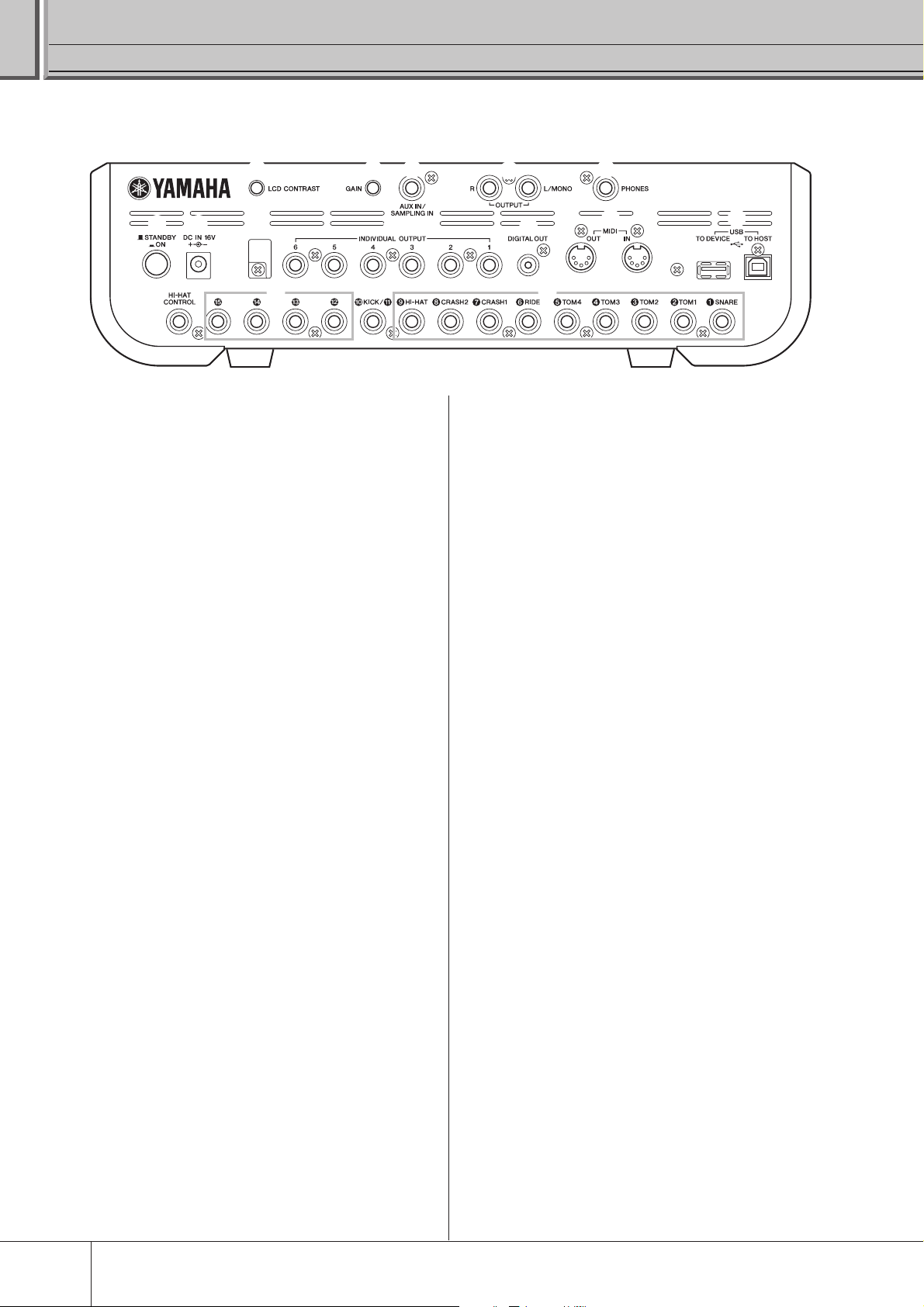
Регуляторы
Задняя панель
y
r
wq
t
o
e
!3
!6 !4
!5
Переключатель STANDBY/ON
Нажмите эту кнопку для включения/выключения питания.
Разъем DC IN
Подключите к этому разъему блок питания.
Зажим кабеля
Оберните выходной кабель постоянного тока блока питания
вокруг зажима для предотвращения случайного отключения
кабеля во время работы.
Регулятор контрастности ЖК дисплея
Используйте этот регулятор для настройки оптимальной
видимости ЖК дисплея.
Контроллер GAIN
Регулирует усиление входного сигнала на разъеме AUX IN/
SAM PLING IN. В зависимости от подключенного устройства
(микрофон, CD плеер и т. д.) необходимо выполнить
регулировку оптимального уровня. Для увеличения
коэффициента усиления поверните контроллер по часовой
стрелке, для уменьшения усиления поверните контроллер
против часовой стрелки.
Разъем AUX IN/SAMPLING IN
Аудио разъем (стандартный стереофонический телефонный
штекер) для подачи внешних аудио сигналов. Этот разъем
удобен для одновременного воспроизведения с CD плеером
или другим устройством. В режиме Семплирования этот
разъем используется для захвата аудио данных в качестве
Пользовательских Голосов.
Разъемы OUTPUT L/MONO и R
Разъемы (1/4-дюймовый монофонический телефонный штекер)
для подачи внешних аудио сигналов. К этим разъемам могут
быть подключены различные устройства: микрофон, гитара,
бас-гитара, CD плеер. Для стерео сигналов (сигналы с аудио
оборудования) используйте оба разъема. Для монофонических
сигналов (микрофона или гитары) используйте только разъем L.
Разъем PHONES
Для подключения стереонаушников.
Разъемы INDIVIDUAL OUTPUT 1 - 6
Разъемы (1/4-дюймовый монофонический телефонный
штекер) для вывода с инструмента линейных аудио сигналов.
Эти выходы независимы от основного выхода (на разъемах L/
MONO и R). Они могут быть назначены на любой Голос Ударных.
Это позволяет маршрутизировать конкретные тембры для
обработки с использованием внешних устройств эффектов.
Разъем DIGITAL OUT
Этот разъем используется для подключения к коаксиальному
цифровому входу (S/P DIF) на внешнем аудио устройстве. С этих
стерео выходов, аудио сигналы выводятся в цифровом виде
точно так же, как с разъемов OUTPUT L/MONO и R, но на них не
влияет настройка слайдера громкости
разъема аудио сигналы всегда выводятся с максимальным
уровнем громкости).
MASTER (с цифрового
u
!0
i
!1
!2
Разъемы MIDI IN/OUT
Эти разъемы используются для передачи MIDI данных на и с
внешних MIDI устройств.
Разъемы USB
Этот инструмент оснащен двумя типами USB разъемов
на задней панели - USB TO HOST и USB TO DEVICE. Разъем
USB TO HOST используется для подключения инструмента
к компьютеру через USB кабель. USB соединение между
инструментом и компьютером может быть использовано только
для передачи MIDI данных. Передача аудио данных по USB
интерфейсу невозможна. Разъем USB TO DEVICE используется
для подключения инструмента к запоминающему USB
устройству (жесткий диск, флэш-память и т.д.) через USB кабель.
Это позволяет сохранить созданные на инструменте данные
на внешнее запоминающее устройство USB, а также загрузить
данные с устройства на инструмент. Операции Сохранения и
загрузки могут быть выполнены в режиме Файла.
Разъем HI-HAT CONTROL
Этот разъем используется для подключения контроллера хайхэт. В зависимости от настройки режима Набора Ударных (стр.
78), с помощью контроллера Hi-Hat возможна передача таких
MIDI сообщений, как Control Change (Изменение управления).
Триггерный вход ( SNARE – HI-HAT)
На эти разъемы, совместимые как со стерео пэдами
(двухзонные и трехзонные), так и с монофоническими пэдами,
подается сигнал триггера, передаваемый с пэдов ударных.
Кроме этого, разъемы SNARE – TOM совместимы с
контроллером пэда (стр. 59).
Триггерный вход (/ KICK)
Этот разъем предназначен для подключения двух отдельных
сигналов триггера с двух монофонических (одиночных)
пэдов с помощью Y-образного кабеля (стереофоническая
вилка на разъем и монофонические вилки на два пэда). При
использовании КР125/КР65 с разъемом PAD INPUT, сигналы
триггера с другого пэда, подключенного к разъему PAD INPUT
и самого КР могут быть переданы на DTXTREME III через
одиночный стерео кабель (необходимость в использовании
Y-образного кабеля отсутствует). В этом случае, стерео кабель,
подключенный к разъему OUTPUT пэда, и будет входным
разъемом триггера.
Триггерный вход ( – )
На эти разъемы, совместимые как со стерео пэдами
(двухзонные и трехзонные), так и с монофоническими пэдами,
подается сигнал триггера, передаваемый с пэдов ударных.
12
DTXTREME III Руководство пользователя
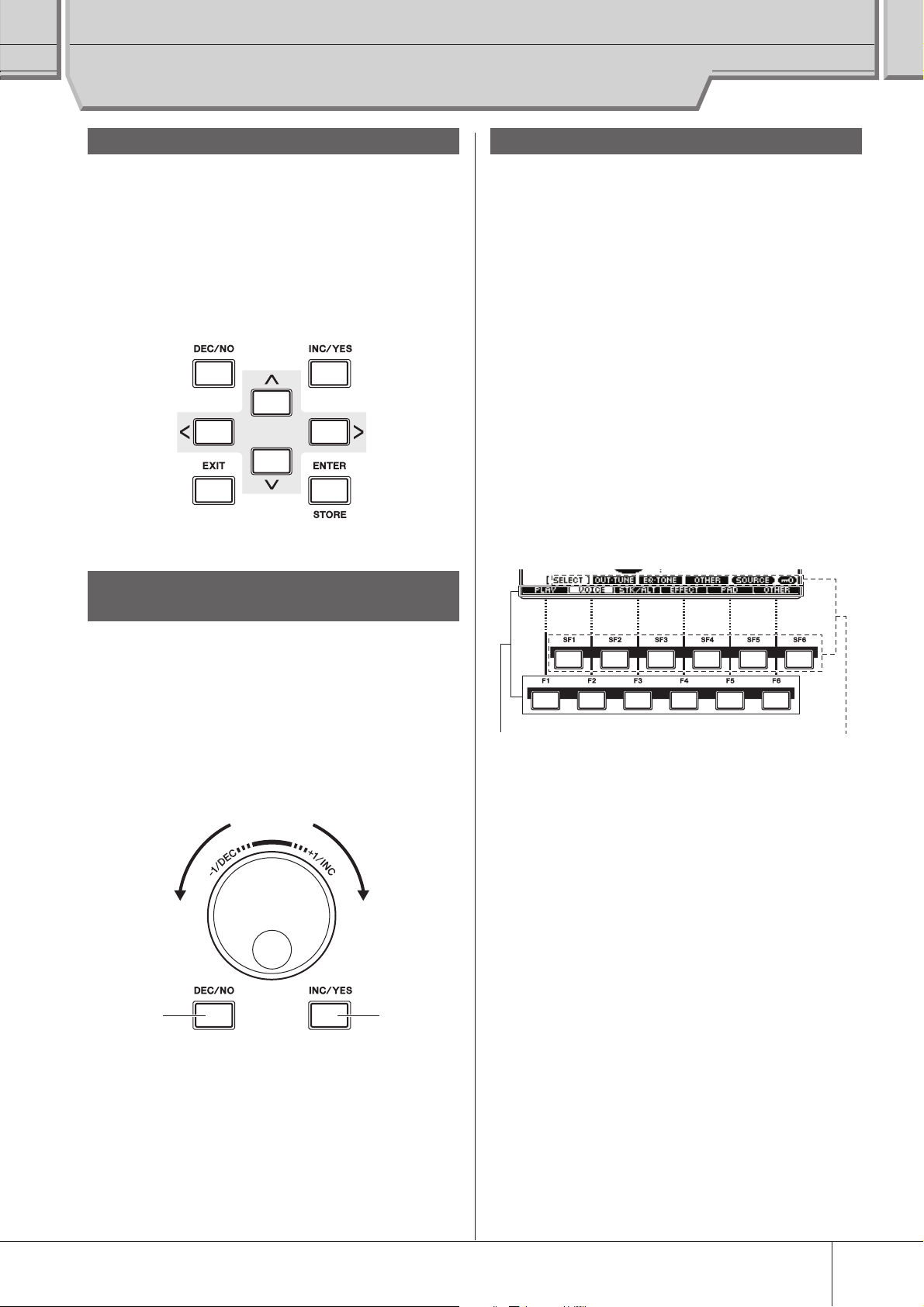
Основные операции
Перемещение курсора
Эти четыре кнопки используются для навигации
по дисплею, перемещению курсора по различным
выбираемым пунктам и параметрам на экране.
Выбранный пункт подсвечивается (Курсор отображается
в виде темного квадратика с инверсными символами).
Вы можете изменить значение элемента (параметра), на
котором расположен курсор с помощью колеса ввода
данных, кнопок [INC/YES] и [DEC/NO].
Изменение или редактирование
значений параметра
Поверните колесо ввода данных вправо (по часовой
стрелке) для увеличения значения. Поверните его
влево (против часовой стрелки) для уменьшения. Для
параметров с большим диапазоном значений, можно
увеличить значение на 10 одновременным удерживанием
кнопки [INC/YES] и кнопки [DEC/NO]. Для уменьшения
значения на 10, выполните обратную операцию,
удерживая кнопку [DEC/NO], нажмите на кнопку [INC/
YES].
Функции и подфункции
Каждый из описанных выше режимов включает
различные дисплеи с различными функциями и
параметрами. Для навигации по дисплеям и выбора
нужной функции, используйте кнопки [F1] – [F6] и [SF1]
– [SF6]. После выбора какого-либо режима, доступные
дисплеи или меню появляются непосредственно над
кнопками внизу экрана (как показано ниже).
В зависимости от текущего выбранного режима, может
быть доступно до шести функций, вызываемых кнопками
[F1] – [F6]. Имейте в виду, что доступные функции
отличаются в зависимости от выбранного режима.
В зависимости от текущего выбранного режима, может
быть доступно до пяти подфункций, вызываемых
кнопками [SF1] – [SF5]. Имейте в виду, что доступные
функции отличаются в зависимости от выбранного
режима. (На некоторых экранах, подфункции для этих
кнопок могут отсутствовать).
Эти функции могут быть выбраны
соответствующей кнопкой [F1] – [F6]
Эти функции могут быть выбраны
соответствующей кнопкой [SF1] – [SF6].
Уменьшение Увеличение
Уменьшение
на 1
Увеличение
на 1
DTXTREME III Руководство пользователя
13
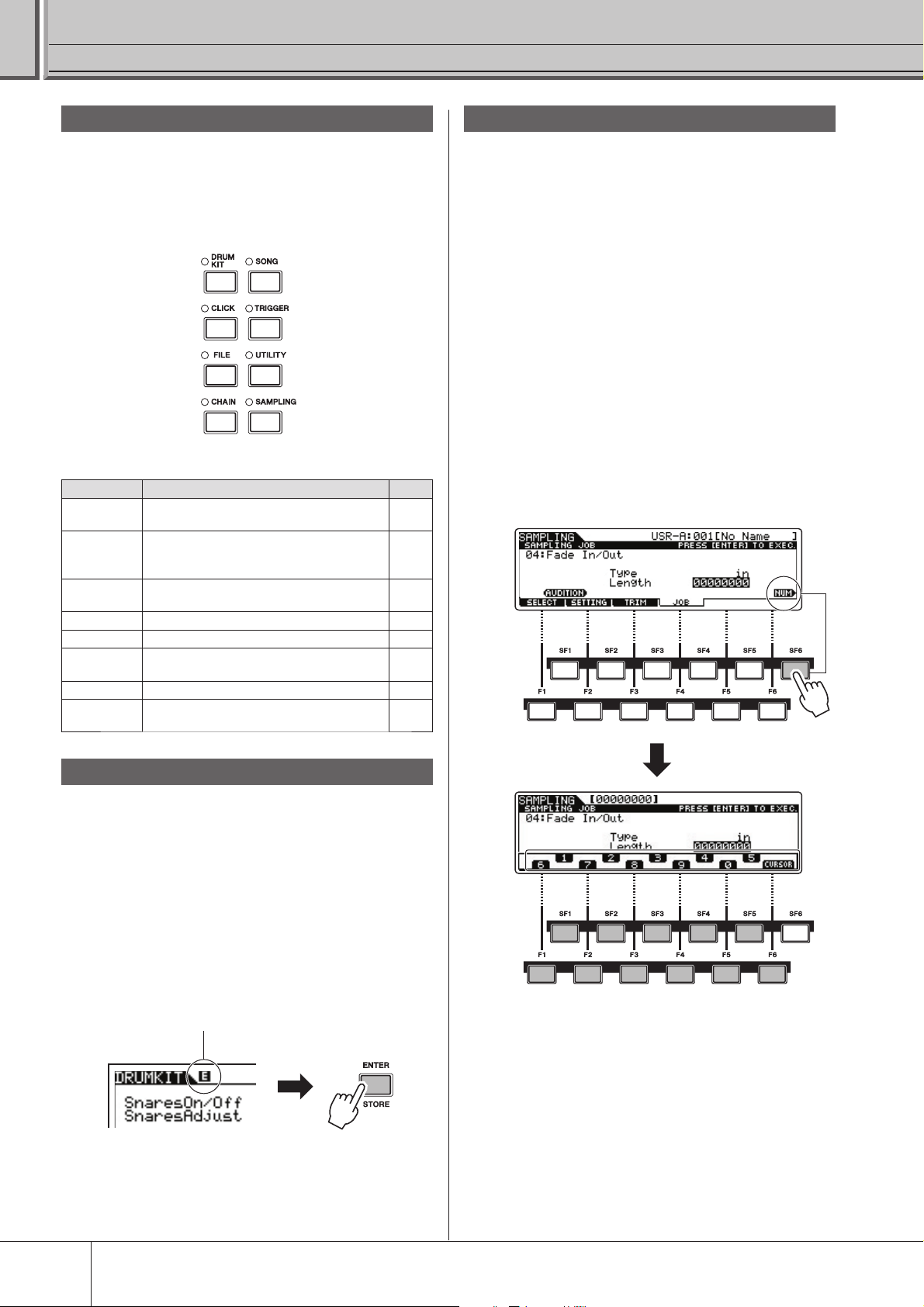
Основные операции
Режимы
Для облегчения работы на DTXTREME III, все функции
и операции сгруппированы в «режимы». Для входа в
нужный режим, нажмите соответствующую кнопку Mode
(Режим).
Ниже перечислены функции каждого режима:
Режим Функция стр.
Drum Kit
Click
FILE
Chain Программирование последовательности 132
Song Выбор / Запись Песни 98
Trigger
Utility Настройка параметров системы 124
Sampling
Выбор/редактирование Drum Kit (Набор
ударных)
Настройка параметров метронома и
выполнение функции Groove Check
(Проверка ритмичности игры)
Управление файлами и директориями
(папками)
Выбор / редактирование настройки
триггера
Запись аудио сигналов для создания
Пользовательских тембров
78
104
112
108
135
Прямой ввод значения
В случае большого диапазона значений параметра, можно
ввести значение напрямую с помощью кнопок цифровой
клавиатуры, расположенной под ЖК дисплеем. При
размещении курсора на таком параметре, в нижнем
правом углу ЖК дисплея появляется пиктограмма
[NUM]. При нажатии в этом состоянии кнопки [SF6]
NUM, на клавиши [SF1] – [SF5] и [F1] – [F5] назначаются
цифры (1 – 9,0), что позволяет ввести значение напрямую
с помощью этих кнопок.
После ввода значения, нажмите кнопку [ENTER/
STORE] для подтверждения ввода. Обратите внимание,
что выделение курсора может быть перемещено на
текущее редактируемое значение с помощью кнопки [F6]
CURSOR. Для перемещения с одной цифры на другую
могут быть использованы курсорные кнопки [<] и [>].
Этот способ удобен для непосредственного изменения
только конкретной цифры. При повторном нажатии
кнопки [F6] курсор исчезает.
Индикатор редактирования
Для регулировки или установки различных параметров
в каждом режиме могут быть использованы колесо
ввода данных, кнопки [INC/YES] или [DEC/NO]. При
изменении значения параметра в этих режимах, в
верхнем левом углу ЖК экрана загорается индикатор
[E] (индикатор редактирования). Этот индикатор
означает, что текущая программа (Drum Kit и т. д.)
модифицирована, но еще не сохранена. Для сохранения
статуса или звука, полученного в результате
редактирования, сохраните текущую программу во
внутренней Пользовательской памяти. Для этого, перед
выбором другой программы нажмите на кнопку [ENTER/
STORE].
Если появляется индикатор Edit…
Цифровая
клавиатура
14
DTXTREME III Руководство пользователя
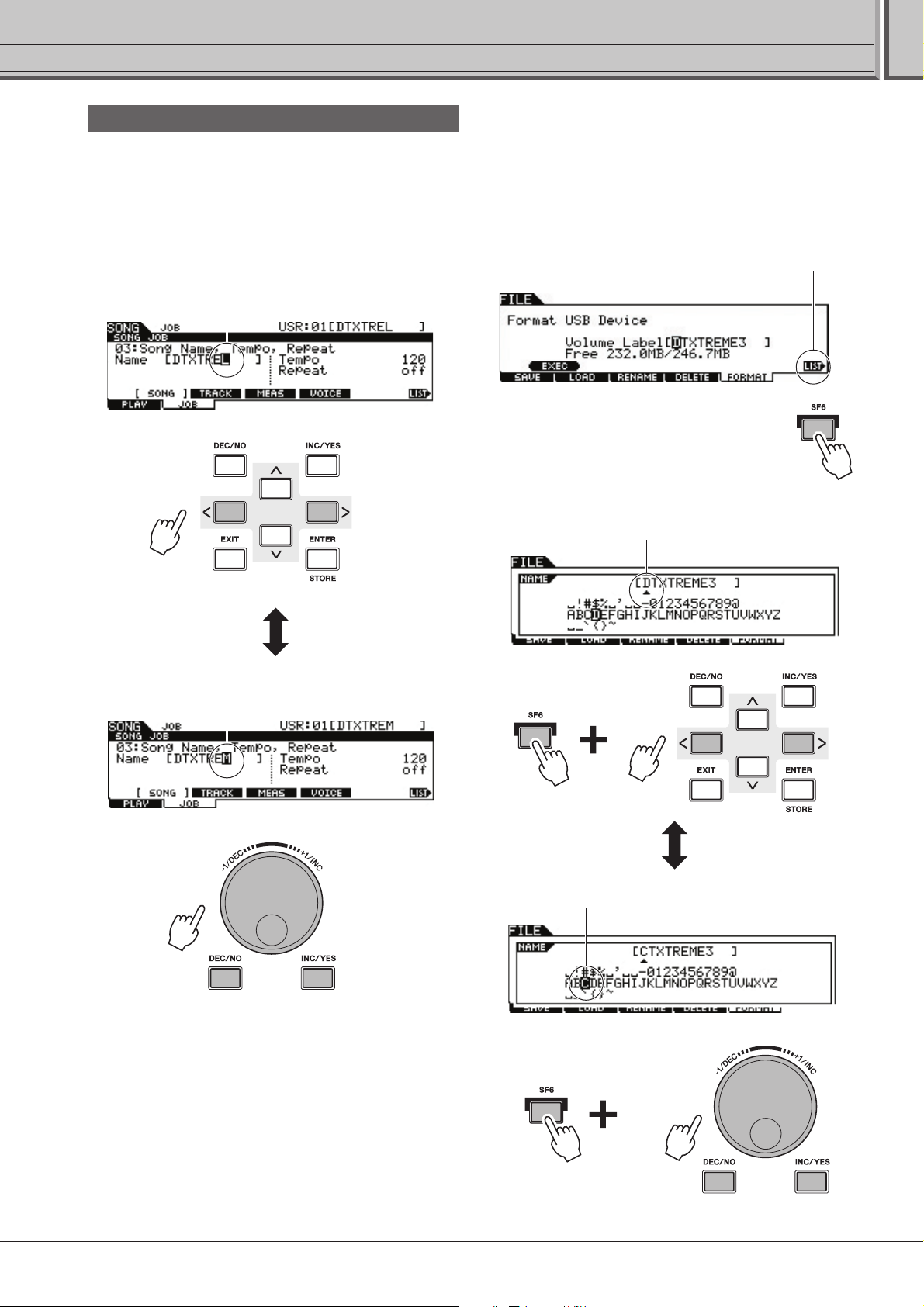
Основные операции
Ввод символов (Наименование и т.д.)
Как показано ниже, для ввода имени используется
повторное выполнение двух операций – перемещение
курсора в нужное место с помощью курсорных кнопок и
выбор символа с помощью колеса ввода данных, кнопок
[INC/YES] и [DEC/NO].
Переместите курсор на нужную позицию в имени.
Использование списка символов
При затруднении выбора нужного символа с
использованием описанного выше способа, можно
использовать следующий метод - выбор символов
непосредственно из списка.
При размещении курсора на Имени, появляется иконка [LIST] и Вы можете вызвать экран со списком символов, удерживая нажатой кнопку
[SF6]. Отпустите кнопку [SF6] для возврата к исходному экрану.
Выполните описанные ниже операции, удерживая в нажатом положении
кнопку [SF6].
Переместите курсор в нужное место.
Выберите символ в позиции курсора.
Выберите нужный символ для имени.
DTXTREME III Руководство пользователя
15
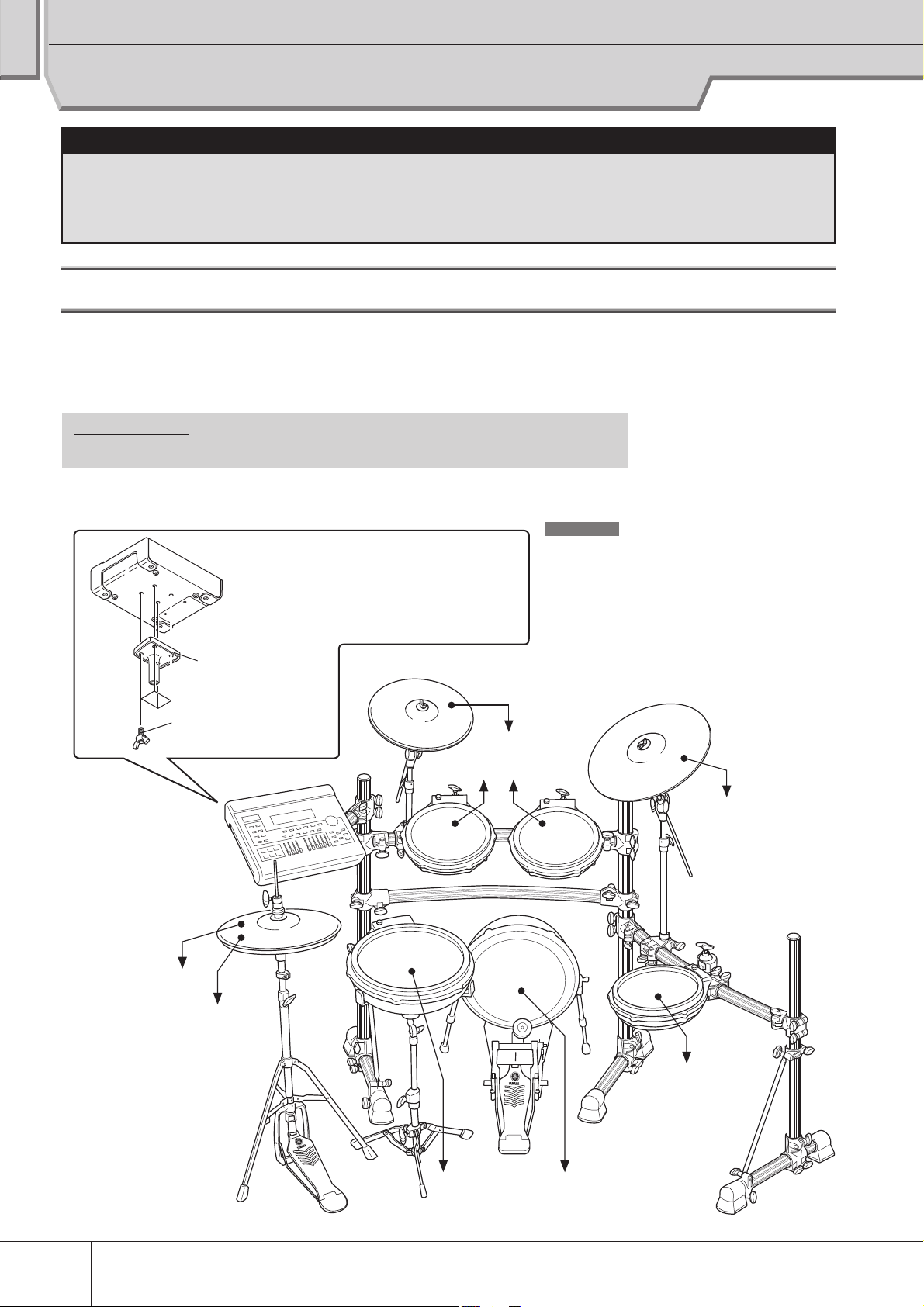
Настройка
ВАЖНО
Необходимо изменить настройки Триггера DTXTREME III в соответствии с типом используемой ударной
установки (Стандартная установка/ специальная установка/ Акустические барабаны и т. д.). При
несоответствующей настройке могут возникнуть следующие проблемы: неправильное звучание
или несоответствующий баланс громкости между пэдами. Информация о выборе соответствующей
настройки дается в разделе «Выбор настройки триггера» на стр. 26.
Подключение пэдов
Используя в качестве справки показанную ниже иллюстрацию, подключите выходной кабель от каждого пэда к
триггерному входу, расположенному на задней панели DTXTREME III. Все триггерные входы имеют соответствующую
маркировку (SNARE и т.д.), поэтому проследите за тем, чтобы каждый пэд был подключен к соответствующему
триггерному входу.
wПРЕДУПРЕЖДЕНИЕ
Во избежание электрического удара и повреждения устройств, проследите за тем, чтобы при выполнении любых
подключений к входам и выходам DTXTREME III, питание было выключено.
DTXTREME III Стандартная установка
DTXTREME III
Стойка модуля
(прилагается)
Крепежные винты стойки
модуля х 4 (прилагаются)
DTXTREME III
К HI-HAT
Установка стойки модуля
Установите прилагаемую стойку модуля
на DTXTREME III с помощью крепежных
винтов стойки модуля. Используйте
только прилагаемые винты.
PCY135
RHH135
TP120SD
К ТОМ 1
TP100
К CRASH
К ТОМ 2
KP125
ПРИМЕЧАНИЕ:
Модели пэдов, изображенные на иллюстрациях, •
включены в стандартную/ специальную установку на
момент издания Руководства Пользователя. Имейте
в виду, что названия моделей в Вашей Стандартной
или Специальной установке могут отличаться от
представленных на иллюстрации. Для получения
последней информации о пэдах ударных корпорации
Yamaha, посетите следующий веб-сайт:
http://www.yamaha.co.jp/english/product/drums/ed/
PCY155
to 6RIDE
К RIDE
TP100
TP100
К контроллеру
* Во-первых, подключите
выход RHH135's[PAD] к
разъему HI-HAT на DTX-
TREME III, затем подключите
выход RHH135's [HI-HAT
CON TROL] к разъему HI-HAT
CONTROL на DTX TREME III.
16
DTXTREME III Руководство пользователя
HI-HAT
К SNARE
К ТОМ3
* Ножная педаль не входит в
комплектацию стандартной
установки
К KICK/ .
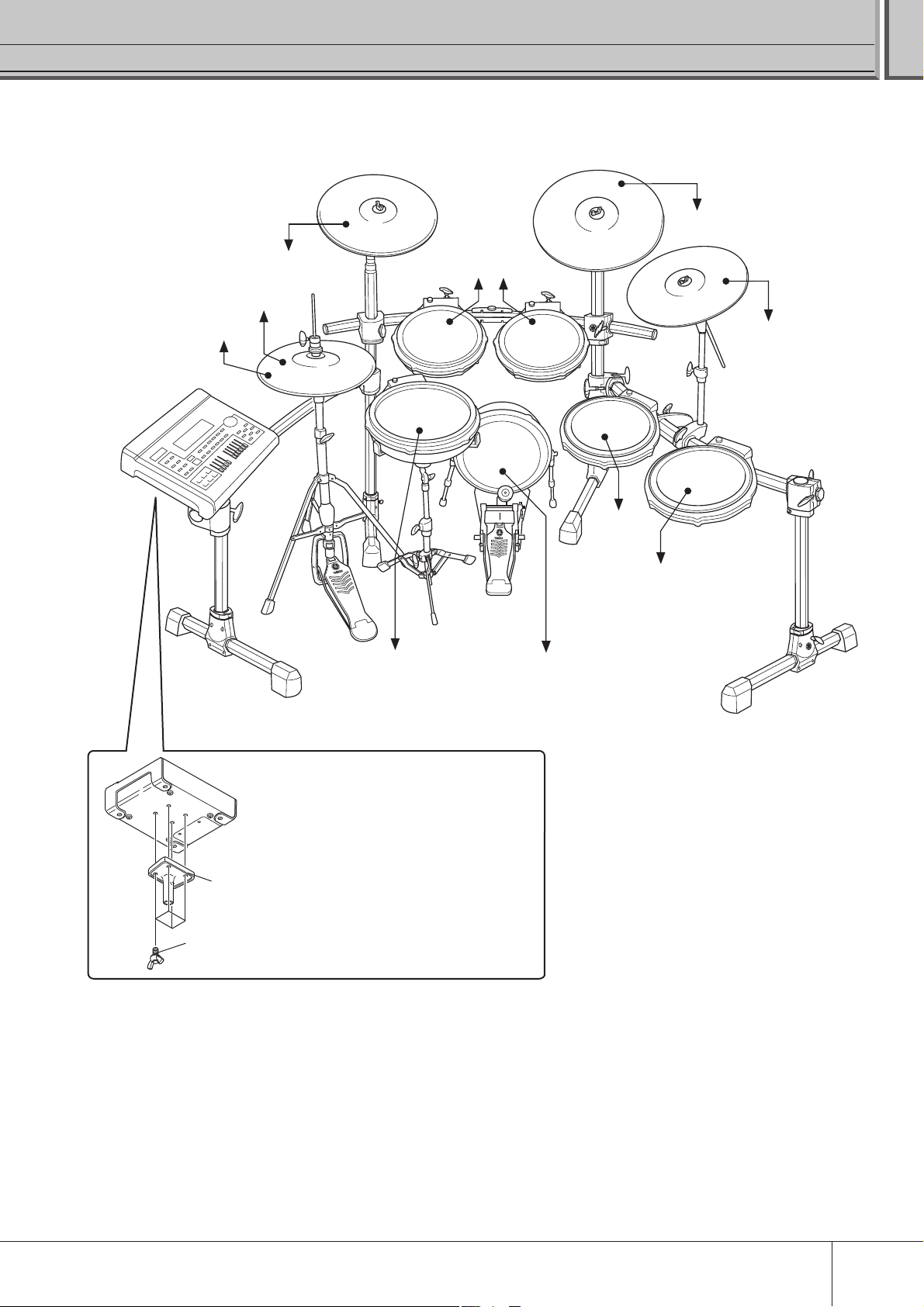
DTXTREME III Специальная установка
' Во-первых, подключите
выход RHH135's[PAD] к
разъему HI-HAT на
DTXTREME III, затем
подключите выход
RHH135's [HI-HAT CON TROL]
к разъему HI-HAT CONTROL
на DTXTREME III.
К CRASH 1
PCY135
К ТОМ 1 К ТОМ 2
Настройка
К RIDE
PCY155
DTXTREME III
К контроллеру
К HI-HAT
HI-HAT
RHH135
TP100
TP120SD
К SNARE
* Ножная педаль не
входит в комплектацию
специальной установки.
KP125
TP100
К KICK/ .
PCY135
К CRASH 2
TP100
TP100
К ТОМ3
К ТОМ4
DTXTREME III
Подставка модуля
(прилагается)
Винты крепления подставки
модуля х 4 (прилагаются)
Установка стойки модуля
Установите прилагаемую стойку модуля
на DTXTREME III с помощью крепежных
винтов стойки модуля. Используйте только
прилагаемые винты.
Настройка с акустическими ударными
DTXTREME III может быть воспроизведен с акустической ударной установки, в том случае, если установка оснащена
опциональным комплектом звукоснимателей с ударных инструментов (например, Yamaha DT20 Drum Triggers) и
звукосниматели правильно подключены к входам DTXTREME III.
DTXTREME III Руководство пользователя
17
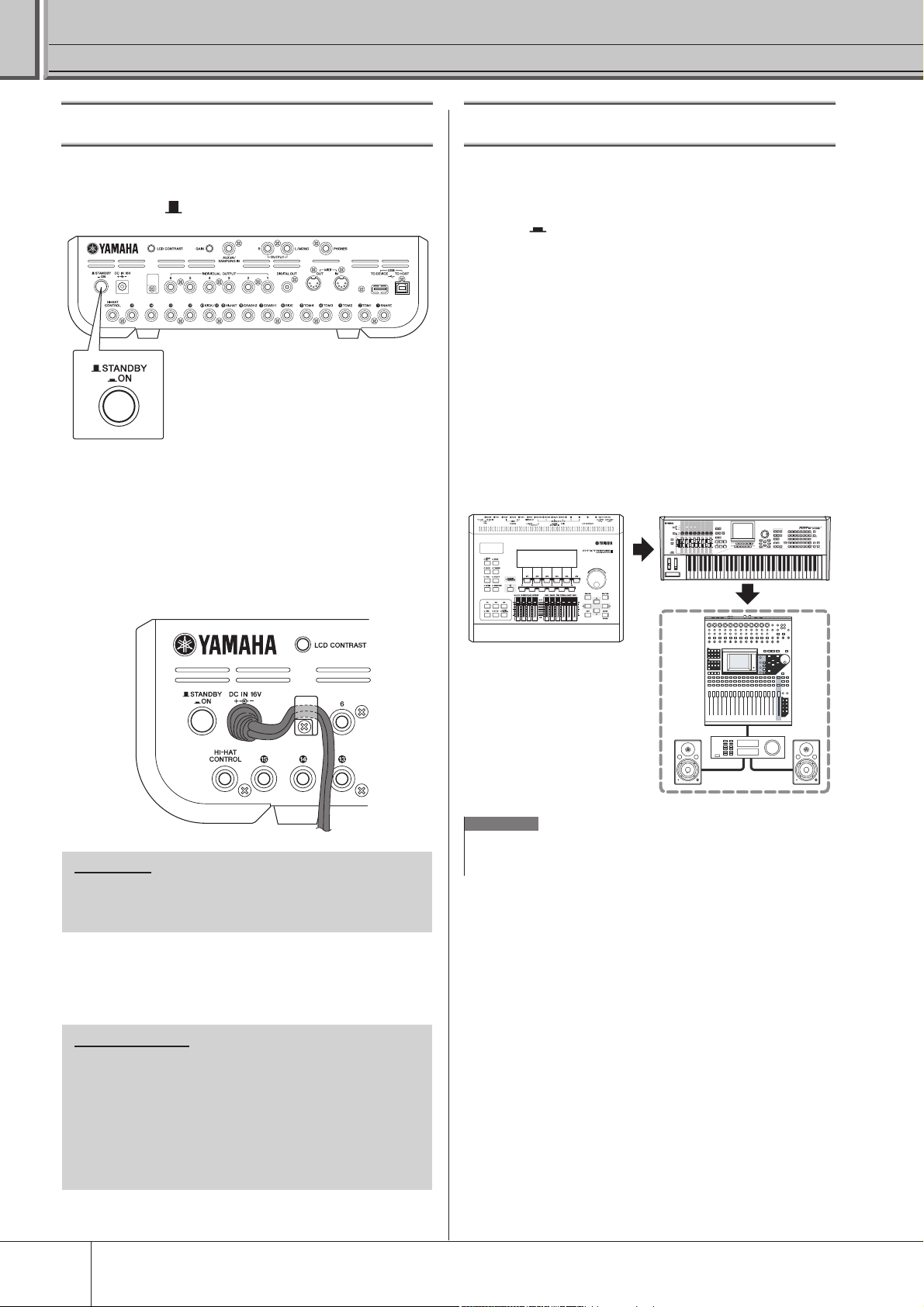
Настройка
Настройка источника питания
1 Убедитесь, что переключатель STANDBY/ON
на инструменте установлен в положение
STANDBY (
2 Подключите штекер DC (постоянный ток)
прилагаемого блока питания к разъему DC
IN на задней панели. Для предотвращения
случайного отключения кабеля, намотайте
его вокруг зажима и закрепите.
).
Включение питания
После того, как сделаны все необходимые подключения
(триггер, аудио, MIDI), установите все регуляторы
громкости DTXTREME III и остального аудио
оборудования на самый низкий уровень. Включите
питание ( ). Для этого нажмите на переключатель
[STANDBY/ON] на задней панели DTXTREME III. Затем
включите питание усилителей.
Подключение микшера или других
MIDI устройств.
Убедитесь в том, что все настройки громкости
установлены на минимальные значения. Включите
питание на каждом устройстве в Вашей системе
в следующей последовательности: MIDI мастер
устройства (контроллеры), MIDI ведомые устройства
(приемники), аудио оборудование (микшеры, усилители,
громкоговорители и так далее).
DTXTREME III
(передающее устройство)
888
MIDI ведомое
wВНИМАНИЕ
Проследите за тем, чтобы кабель блока питания не перегибался •
слишком сильно при его наматывании вокруг зажима. Это может
привести к повреждению кабеля и созданию пожароопасной
ситуации.
3 Подключите другой конец сетевого шнура к
розетке переменного тока.
wПРЕДУПРЕЖДЕНИЕ
Используйте только прилагаемый блок питания или •
аналогичный, рекомендованный корпорацией Yamaha.
Использование других блоков питания может привести к
неправильной работе и повреждению устройства.
Используйте только напряжение, указанное на приборе•
При выключении инструмента, он продолжает в минимальных •
количествах потреблять электроэнергию. Если прибор не
используется в течение длительного времени, отключите сетевой
кабель от розетки.
Внешнее аудио
оборудование
(микшер усилитель)
ПРИМЕЧАНИЕ:
При отключении питания в системе, сначала уменьшите громкость на •
всех аудио устройствах, а затем выключите все приборы в обратной
последовательности (вначале аудио устройства, а затем MIDI).
18
DTXTREME III Руководство пользователя
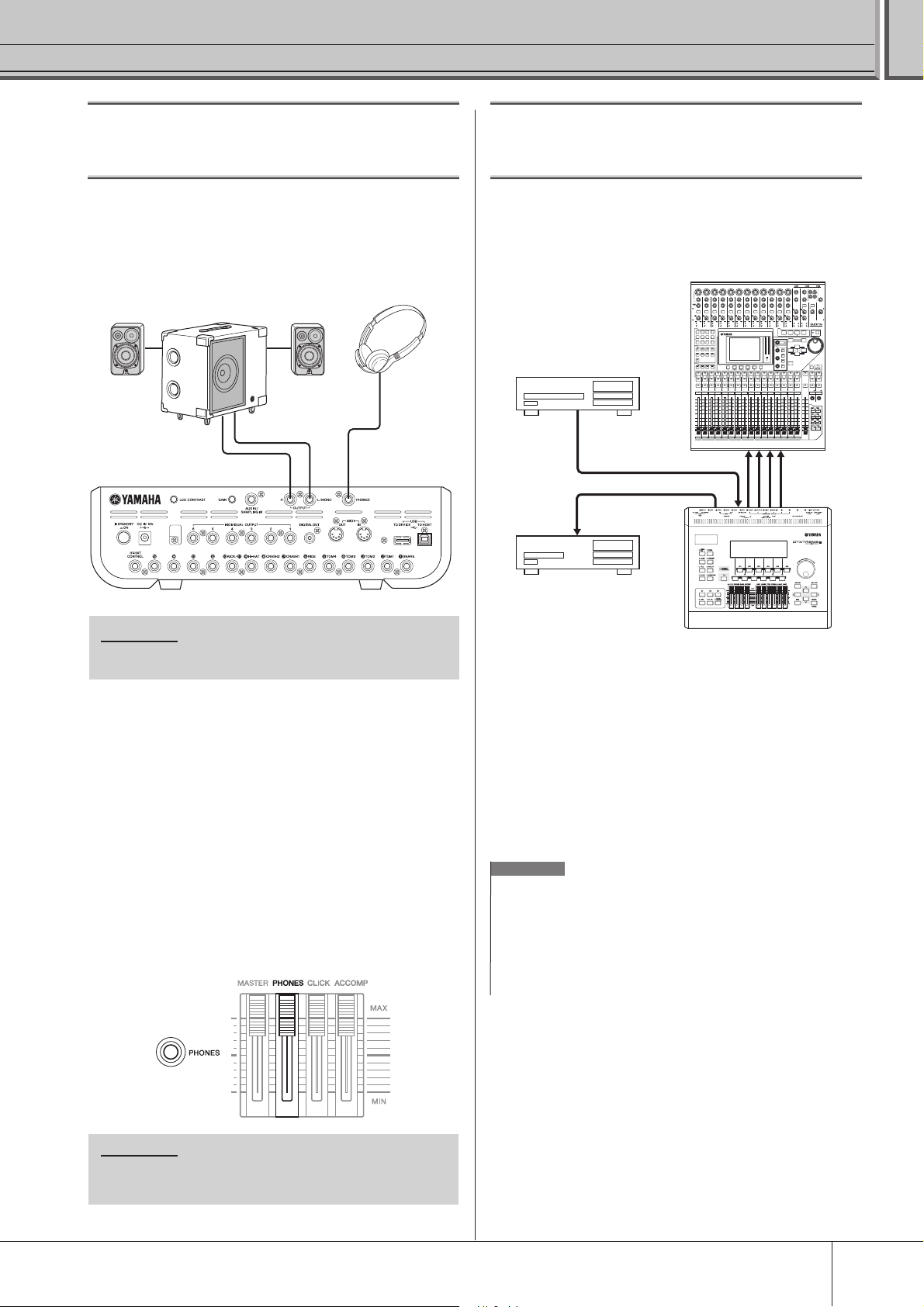
Настройка
Подключение акустических
систем или наушников
Поскольку DTXTREME III не оснащен встроенными
колонками, для обеспечения соответствующего
мониторинга звука необходимо наличие внешней
акустической системы или наушников.
Система мониторинга для DTX серии
MS100DRJ, MS50DRJ и т. д.
Наушники
PHONESOUTPUT L / MONO, R
Подключение к внешнему аудио
оборудованию
При записи Вашей игры на ударной установке
DTXTREME III или отправке аудио сигнала на микшер,
выполните подключение следующим образом.
CD плеер
AUX OUT
LINE OUT
DIGITAL IN
ABABABABABABABABABABABA
INPUT
(BAL)
INSERT
OUTIN
(UNBAL)
INSERT I/O INSERT I/O INSERT I/OINSERT I/O INSERT I/O INSERT I/O INSERT I/O INSERT I/O INSERT I/OINSERT I/O INSERT I/O INSERT I/O
PAD
-16 -60
GAIN
PEAK
SIGNAL
DISPLAY ACCESS
DIO/SETUP
PAN/
/ INSERT/
ROUTING
DELAY
EQ EFFECT VIEW
DYNAMICS
FADER MODE
AUX
AUX 2AUX 3AUX
1
5
HOME (METER)
LAYER
1-16 17-32 MASTER REMOTE
SEL SEL SEL SEL SEL SEL SEL SEL SEL SEL SEL SEL SEL SEL SEL SEL SEL SELSEL
SOLO SOLO
ON ON
123456
+10
+10
0
5
5
5
0
0
10
5
5
15
20
10
10
15
15 15
20
20
40
50
30
30
60
40
40
70
50
50
123456
AUX 1 AUX 2 AUX 3 AUX 4 AUX 5 AUX 6 AUX 7 AUX 8 BUS 1 BUS 2 BUS 3 BUS 4 BUS 5 BUS 6 BUS 7 BUS 8
AUXIN
DIGITAL OUT
888
O1V96
-16 -60
-16 -60
-16 -60
-16 -60
-16 -60
-16 -60
-16 -60
-16 -60
-16 -60
GAIN
GAIN
PEAK
PEAK
SIGNAL
SIGNAL
UTILITYMIDISCENE
PAIR/
PATCH
GROUP
4
AUX 8AUX 7AUX 6AUX
SOLOONSOLOONSOLOONSOLOONSOLOONSOLOONSOLOONSOLOONSOLOONSOLOONSOLOONSOLOONSOLOONSOLOONSOLOONSOLO
+10
+10
0
0
5
5
5
5
0
0
10
10
5
5
15
15
20
20
10
10
15
303030
20
20
40
40
50
50
30
30
60
60
40
40
70
70
50
50
GAIN
GAIN
GAIN
GAIN
GAIN
GAIN
PEAK
PEAK
PEAK
PEAK
PEAK
PEAK
SIGNAL
SIGNAL
SIGNAL
SIGNAL
SIGNAL
SIGNAL
OVER
0
-3
-6
-9
-12
-15
-18
-24
-30
-36
-48
STEREO
8 9 10 11 12
7
+10
+10
+10
+10
+10
+10
+10
+10
0
0
0
0
0
0
0
0
5
5
5
5
5
5
5
5
5
5
5
5
5
5
5
5
0
0
0
0
0
0
0
0
10
10
10
10
10
10
10
10
5
5
5
5
5
5
5
5
15
15
15
15
15
15
15
15
20
20
20
20
20
20
20
20
10
10
10
10
10
10
10
10
15
15
15
15
15
15
15
15
30
30
30
30
30
30
30
30
20
20
20
20
20
20
20
20
40
40
40
40
40
40
40
40
50
50
50
50
50
50
50
50
30
30
30
30
30
30
30
30
60
60
60
60
60
60
60
60
40
40
40
40
40
40
40
40
70
70
70
70
70
70
70
70
50
50505050
50
50
50
8 9 10 11 12
7
121110987643215
PHANTOM +48V
1513
14
16
B
IN OUT
-10dBV
CH15/16
2TR IN
20dB
20dB20dB20dB20dB20dB20dB20dB20dB20dB20dB
20dB
-26
-26
+4
+4
GAIN
GAIN
MONITOR
-26
-26
-16 -60
-16 -60
+4
+4
GAIN
GAIN
GAIN
GAIN
GAIN
PEAK
PEAK
PEAK
PEAK
PEAK
13 14 15 16
SIGNAL
SIGNAL
SIGNAL
SIGNAL
SIGNAL
SCENE MEMORY
STORE
RECALL
SELECTED CHANNEL
PAN
DEC INC
EQUALIZER
HIGH
Q
HIGH-MID
FREQUENCY
LOW-MID
ENTER
LOW
GAIN
ST IN 1 ST IN 2
13 14 15 16
+10
+10
+10
+10
0
00
0
0
0
5
5
5
5
5
5
55
5
5
0
0
0
0
10
10
1010
10
10
5
5
5
5
15
15
15
15
1515
20
20
20
20
2020
10
10
10
10
15
15
15
15
30
30
30
303030
20
20
20
20
40
40
40
4040
40
50
50
50
5050
50
30
30
30
30
60
60
60
6060
60
40
40
40
40
70
70
70
7070
70
50
50
50
50
13 14 15 16
32313029282726252423222120191817
STEREO
INDIVIDUAL
OUTPUT
CH9-12CH5-8CH1-4
L
R
2TR
(UNBAL)
PHONES
MONITOR
2TR IN
0100
10
LEVEL
LEVEL
PHONES
OUT
SOLO CLEAR
ST IN
ONON
USER DEFINED
KEYS
12
34
56
78
wВНИМАНИЕ
• Всякий раз, при выполнении подключений, убедитесь, что штекер
соответствует типу разъема на устройстве.
Разъемы OUTPUT L/MONO, R
(стандартный монофонический
разъем)
Эти разъемы позволяют подключить DTXTREME III к
внешнему усилителю/акустической системе и получить
полноценный усиленный звук.
• Используйте разъем DTXTREME III OUTPUT
L/MONO при подключении к устройству с
монофоническим входом.
Разъем PHONES (стандартный
стереофонический разъем)
Для регулировки общего уровня сигнала в наушниках
используется слайдер PHONES.
wВНИМАНИЕ
Не используйте DTXTREME III на высоком уровне громкости в
течение длительного периода времени, так как это может привести к
повреждению и к полной потере Вашего слуха.
MD плеер
DTXTREME III
Разъемы OUTPUT (L/MONO и R) и INDIVIDUAL
OUT PUT (с 1 по 6) выводят линейные аудио сигналы
независимо от того, подключены к ним наушники
или нет. Эти разъемы монофонического типа. Для
выполнения аудио подключений через эти разъемы,
используйте кабели с монофоническим штекером для
DTXTREME III и соответствующий штекер для другого
устройства.
Для вывода стерео сигнала, используйте оба разъема
OUTPUT (L/MONO и R). Если на другом устройстве
расположен монофонический вход, используйте только
разъем L/MONO.
ПРИМЕЧАНИЕ:
• Подключите наушники к разъему PHONES для прослушивания
стерео выхода (аналогично тому, как при использовании
разъемов OUTPUT) Звук, выводимый с разъемов INDIVIDUAL
OUTPUT, не может быть прослушан в наушниках, подключенных
к разъему PHONES.
• В зависимости от подключенного оборудования, может
потребоваться изменение настроек параметров в Сервисном
режиме. Дополнительная информация дана на стр. 128.
Разъем DIGITAL OUTPUT может быть подключен к
коаксиальному цифровому входу (S/P DIF) на внешнем
аудио устройстве. С этого разъема выводится цифровой
стереофонический аудио сигнал, так же, как с разъемов
OUTPUT L/MONO и R.
Внешние аудио сигналы, подаваемые на разъем AUX
IN/SAMPLING IN, могут быть прослушаны вместе со
звуками DTXTREME III через наушники, подключенные
к разъему PHONES, и записаны для создания
дополнительных Пользовательских Голосов. При
необходимости, можно использовать контроллер [GAIN]
на задней панели для регулировки усиления входного
сигнала.
DTXTREME III Руководство пользователя
19
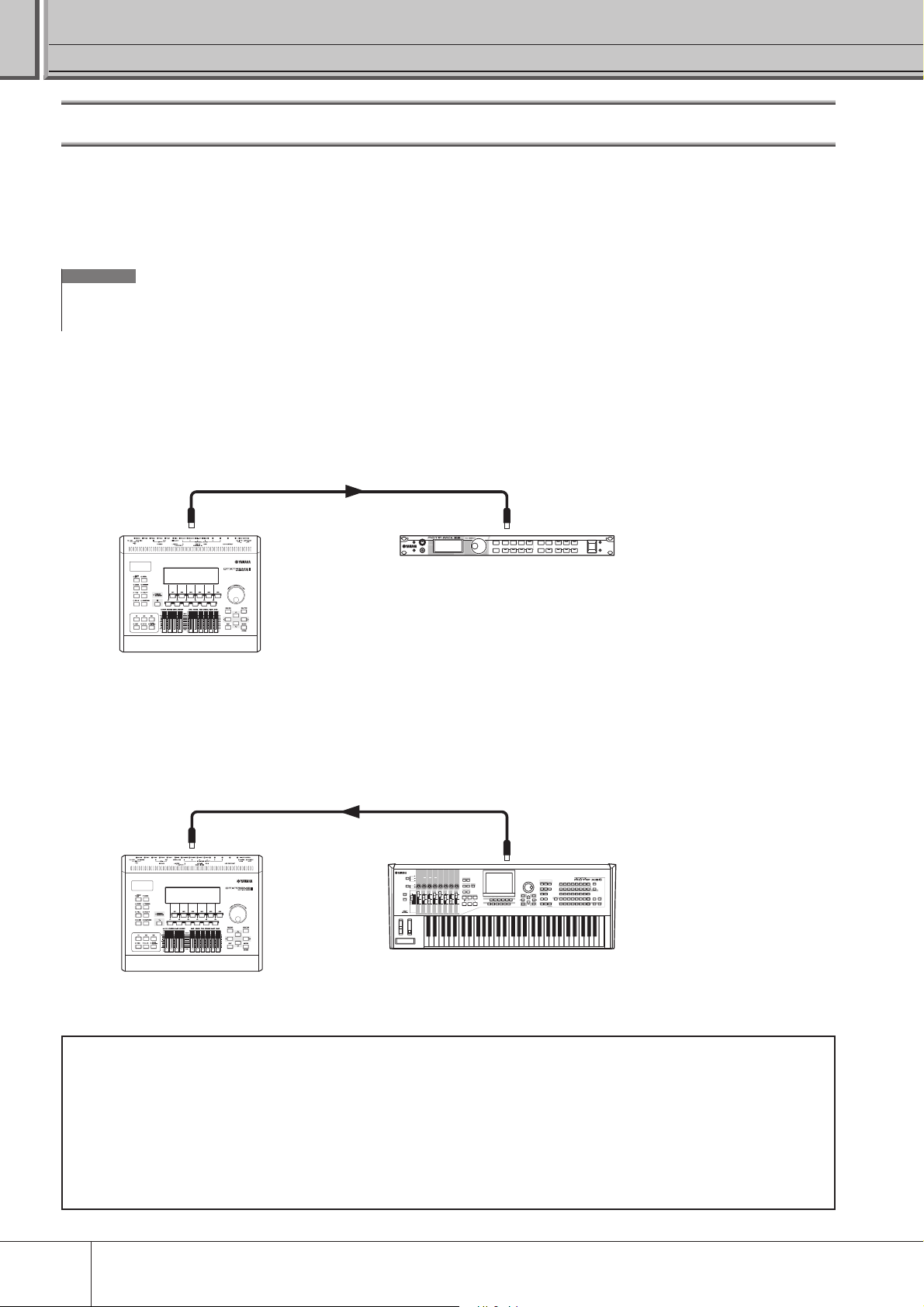
Настройка
Подключение внешнего MIDI оборудования
С помощью стандартного MIDI кабеля (приобретается отдельно), можно подключить внешнее MIDI устройство и
управлять им с DTXTREME III.
Это подключение позволит Вам осуществить управление внешним тонгенератором MIDI (синтезатором, модулем
тонгенератора и так далее) посредством игры на DTXTREME III или воспроизведением Песни. Внешний секвенсор
может быть использован для управления тонгенератором DTXTREME III. Также, использование функций MIDI
позволяет расширить диапазон возможностей DTXTREME III.
ПРИМЕЧАНИЕ:
• Для передачи/приема MIDI данных может быть использован любой из интерфейсов DTXTREME III (MIDI разъемы или USB терминал). Одновременное использование этих разъемов
невозможно. Для выбора нужного разъема для передачи MIDI данных, выполните в
Сервисном режиме следующую операцию: [UTILITY] [F5] MIDI [SF3] OTHER MIDI IN/OUT
Управление внешним тонгенератором или синтезатором
Для подключения разъема MIDI OUT на DTXTREME III к разъему MIDI IN на внешнем MIDI устройстве, используйте
кабель MIDI.
Разъем MIDI OUT
888
DTXTREME III
Кабель MIDI
Разъем [MIDI IN]
MIDI устройство
Управление с внешней MIDI клавиатуры или синтезатора
Для подключения разъема MIDI OUT на DTX TREME III к разъему MIDI IN на внешнем MIDI устройстве, используйте
кабель MIDI.
Разъем [MIDI IN]
888
Кабель MIDI
Разъем MIDI OUT
DTXTREME III
Синхронизация с внешним MIDI инструментом (Master (ведущий) и Slave (ведомый))
Песни этого инструментам могут быть синхронизированы с воспроизведением внешнего MIDI секвенсора. Для
этого необходимо одно устройство установить на работу от внутреннего синхрогенератора, а другое (а также все
остальные управляемые устройства) на работу от внешнего синхрогенератора. Устройство, установленное на
работу от внутреннего синхрогенератора, работает в качестве генератора опорного сигнала для всех подключенных
устройств и называется «ведущим» инструментом. Устройства, установленные на работу от внешнего
синхрогенератора, называются «ведомыми». При записи данных воспроизведения внешнего MIDI секвенсора в
песню DTXTREME III в приведенном выше подключении, убедитесь в том, что параметр синхронизации MIDI
установлен на внешнюю синхронизацию.
20
DTXTREME III Руководство пользователя
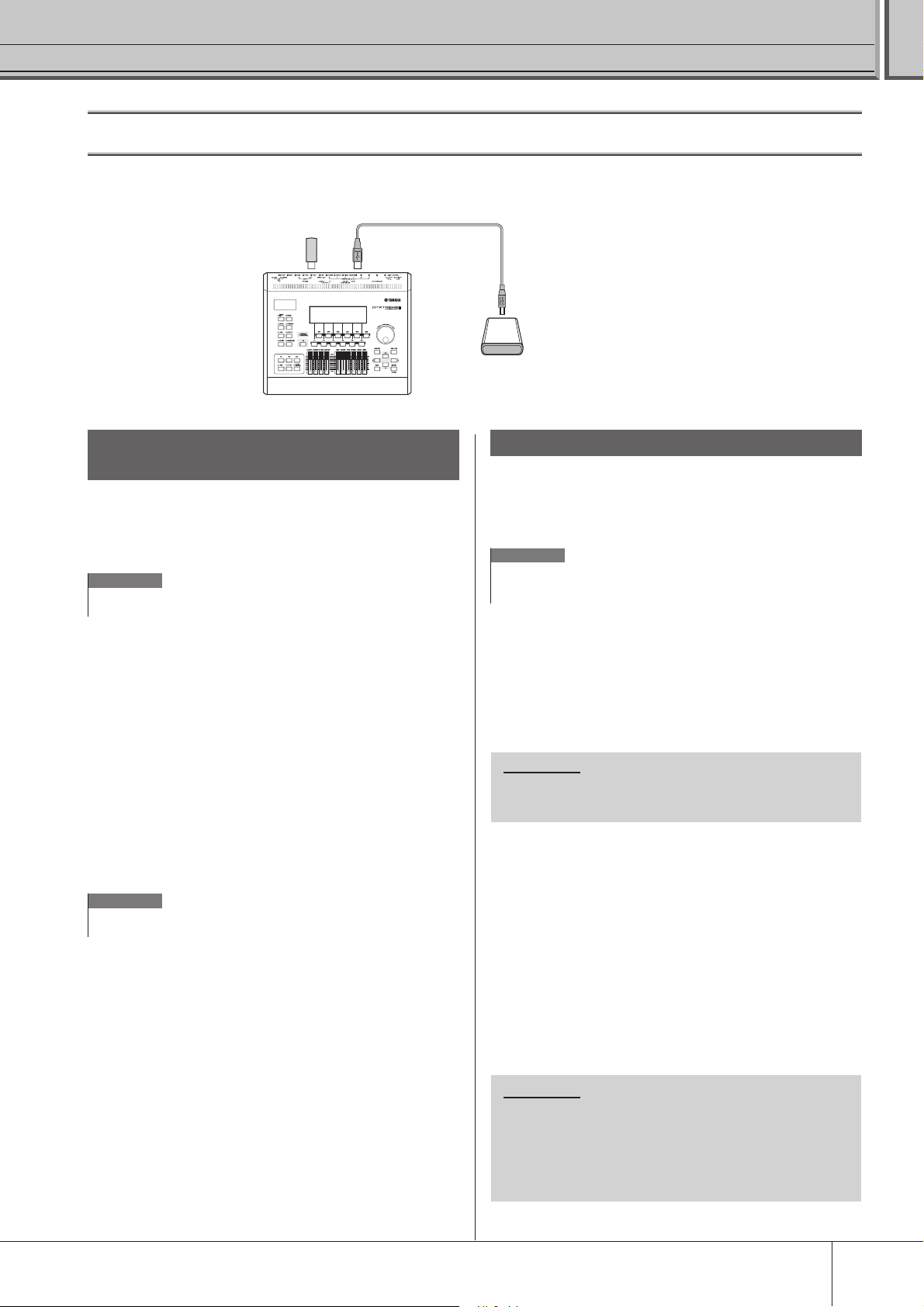
Настройка
Подключение USB запоминающего устройства.
К разъему USB TO DEVICE на задней панели инструмента, может быть подключено USB запоминающее устройство.
память
888
DTXTREME III
или
USB запоминающее устройствоUSB флэш-
Разъем
USB TO DEVICE
Подключение к USB запоминающему
устройству (жесткий диск и т. д.)
Меры предосторожности при
использовании разъема USB TO DEVICE
В этом инструменте используется встроенный разъем
USB TO DEVICE. Аккуратно подключайте USB
устройство к разъему. Следуйте нижеприведенной
инструкции.
ПРИМЕЧАНИЕ:
• Для получения дополнительной информации об обращении с USB
устройством смотрите его руководство пользователя.
Совместимые USB запоминающие
устройства
USB запоминающие устройства (флэш-память, жесткий
диск и др.).
Инструмент может не поддерживать все имеющиеся в
продаже USB запоминающие устройства. Корпорация
Yamaha не гарантирует работу приобретенных USB
запоминающих устройств. Перед приобретением USB
запоминающего устройства, обратитесь за консультацией
к дилеру Yamaha или к авторизированному
дистрибьютору Yamaha (смотрите список в конце
руководства пользователя) или посетите веб-сайт
http://www.yamaha.co.jp/english/product/drums/ed/
ПРИМЕЧАНИЕ:
• Подключение других устройств, например, компьютерной
клавиатуры или мыши – недопустимо.
USB запоминающие устройства
При подключении инструмента к USB запоминающему
устройству возможно сохранение созданных на
подключенном устройстве данных, а также возможна
загрузка данных с подключенного устройства.
ПРИМЕЧАНИЕ:
• Помните о том, что приводы CD-R/RW могут быть использованы для
загрузки данных на инструмент, но они не могут быть использованы для
сохранения данных.
Форматирование носителей USB
запоминающих устройств.
При подключении USB запоминающего устройства или
медиа устройства, появляется сообщение с предложением
о форматировании устройства/медиа. Если это так,
выполните операцию форматирования (стр. 123).
wВНИМАНИЕ
• При выполнении операции форматирования выполняется перезапись
ранее записанных данных. Проверьте, чтобы форматируемое медиа
устройство не содержало важных данных.
Защита данных (защита от записи)
Для предотвращения случайного стирания важных
данных, на каждом запоминающем устройстве
предусмотрена защита от записи. При сохранении
данных на USB запоминающее устройство проследите за
тем, чтобы защита от записи была отключена.
Подключение USB устройства
При подключении USB устройства к разъему [USB TO
DEVICE] уточните соответствие разъема на устройстве и
правильность его подключения.
Несмотря на то, что этот инструмент поддерживает
стандарт USB 1.1, Вы можете подключить и использовать
запоминающие устройства с интерфейсом USB 2.0.
Однако помните о том, что скорость передачи будет
соответствовать стандарту USB 1.1.
Подключение/удаление USB
запоминающего устройства.
Перед удалением медиа из устройства, убедитесь в том,
что на инструменте не выполняются операции доступа к
данным (такие как Сохранение, Загрузка и Стирание).
wВНИМАНИЕ
• Избегайте частого включения/выключения питания на USB
запоминающем устройстве или отключения/подключения кабеля. Это
может привести к «зависанию» работы инструмента. Не удаляйте медиа
из устройства, не отключайте USB разъем и не отключайте питание во
время процесса доступа к данным (операция сохранения, загрузки
или стирания). Это может привести к повреждению данных на обоих
устройствах.
DTXTREME III Руководство пользователя
21
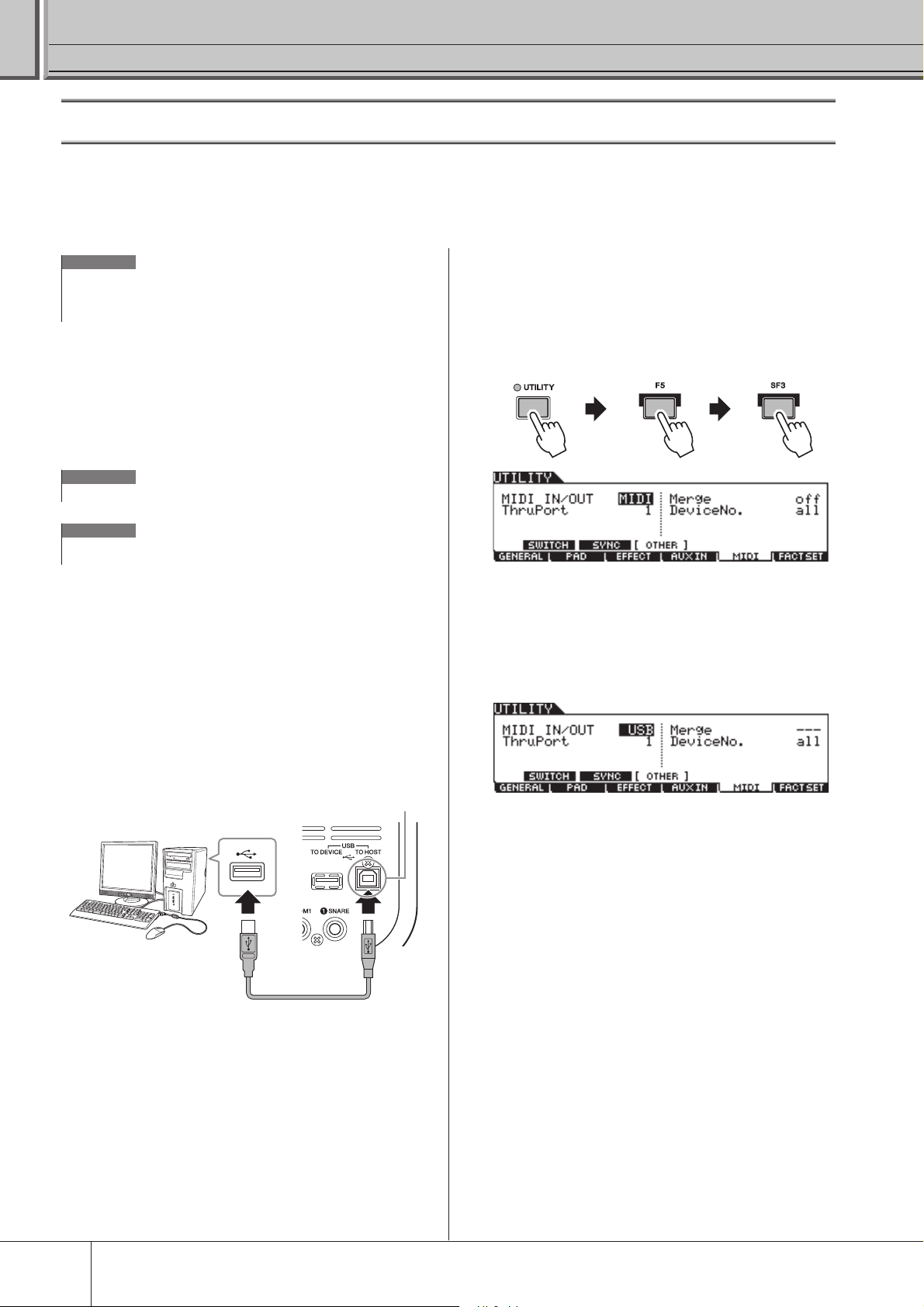
Настройка
Подключение компьютера
Несмотря на то, что DTXTREME III сам по себе является весьма мощным и гибким устройством, подключение к
компьютеру через USB интерфейс значительно расширяет диапазон его возможностей. Эта функция позволяет
выполнить обмен MIDI данными между DTXTREME III и компьютером. В данном разделе представлена информация о
выполнении этих подключений.
ПРИМЕЧАНИЕ:
• Поскольку DTXTREME III не оснащен встроенными колонками,
необходимо наличие внешней акустической системы или наушников
для обеспечения соответствующего мониторинга звука. Дополнительная
информация дана на стр. 19.
1 Загрузите USB-MIDI драйвер с нашего веб-
сайта:
http://www.global.yamaha.com/download/usb_midi/
ПРИМЕЧАНИЕ:
• На этом веб-сайте также имеется информация о системных требованиях.
ПРИМЕЧАНИЕ:
• Драйвер USB-MIDI может быть исправлен и обновлен без
предварительного уведомления. Следите за обновлениями на веб-сайте.
2 Установите загруженный USB MIDI драйвер
на компьютер.
Инструкции по установке находятся в онлайновом
руководстве по установке, включенном в файл
загрузки. При подключении DTXTREME III к
компьютеру, подключите USB кабель к разъему
USB TO HOST на DTXTREME III, а USB разъем
компьютера так, как показано ниже.
3 Убедитесь, что разъем USB TO HOST на
DTXTREME III включен.
Нажмите кнопку [UTILITY] для перехода в
Сервисный режим, затем нажмите кнопку [F5] MIDI и
[SF1] OTHER.
4 Установите параметр MIDI IN/OUT на USB с
помощью кнопки [DEC/NO], [INC/YES] или
колеса ввода данных.
Разъем USB
Разъем
USB TO HOST
5 Нажмите на кнопку [ENTER/STORE] для
сохранения этой настройки.
USB кабель
Задняя панель
DTXTREME III
22
DTXTREME III Руководство пользователя
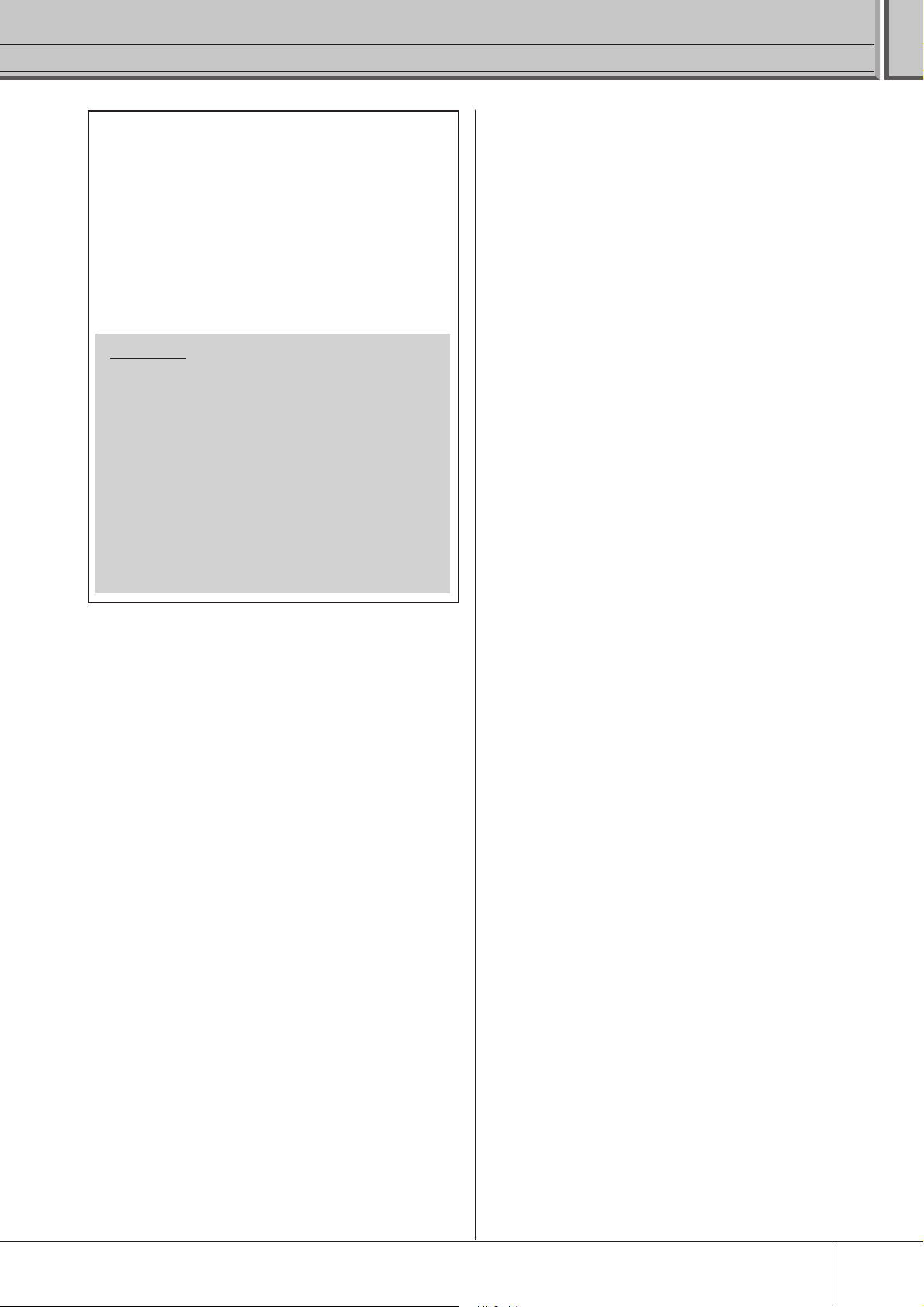
Меры предосторожности при
использовании разъема USB TO HOST
При подключении компьютера к разъему USB TO
HOST, проверьте следующие пункты. Это позволит
избежать «зависания» системы компьютера и
повреждения или потери данных. При «зависании»
компьютера или инструмента, перезапустите
программное обеспечение или операционную систему
компьютера, или выключите и включите питание
инструмента.
wВНИМАНИЕ
• Используйте кабель USB типа АВ длиной не менее 3 метров.
• Перед подключением компьютера к разъему USB TO HOST выйдите
из режима энергосбережения (например, дежурного режима,
режима ожидания или приостановки).
• Перед включением питания инструмента, подключите компьютер
к разъему USB TO HOST.
• Перед включением/выключением питания инструмента или
подключением/отключением USB кабеля к разъему USB TO HOST
выполните следующее:
• Закройте все программы на компьютере.
• Проверьте, чтобы не выполнялась передача данных с
инструмента. (Передача данных осуществляется при
воспроизведении песни или пэдов)
• При подключении USB устройства к инструменту, необходимо
выждать более шести секунд между следующими операциями: (1)
при включении и последующем отключении питания, или (2) при
отключении/подключении USB кабеля.
Настройка
DTXTREME III Руководство пользователя
23
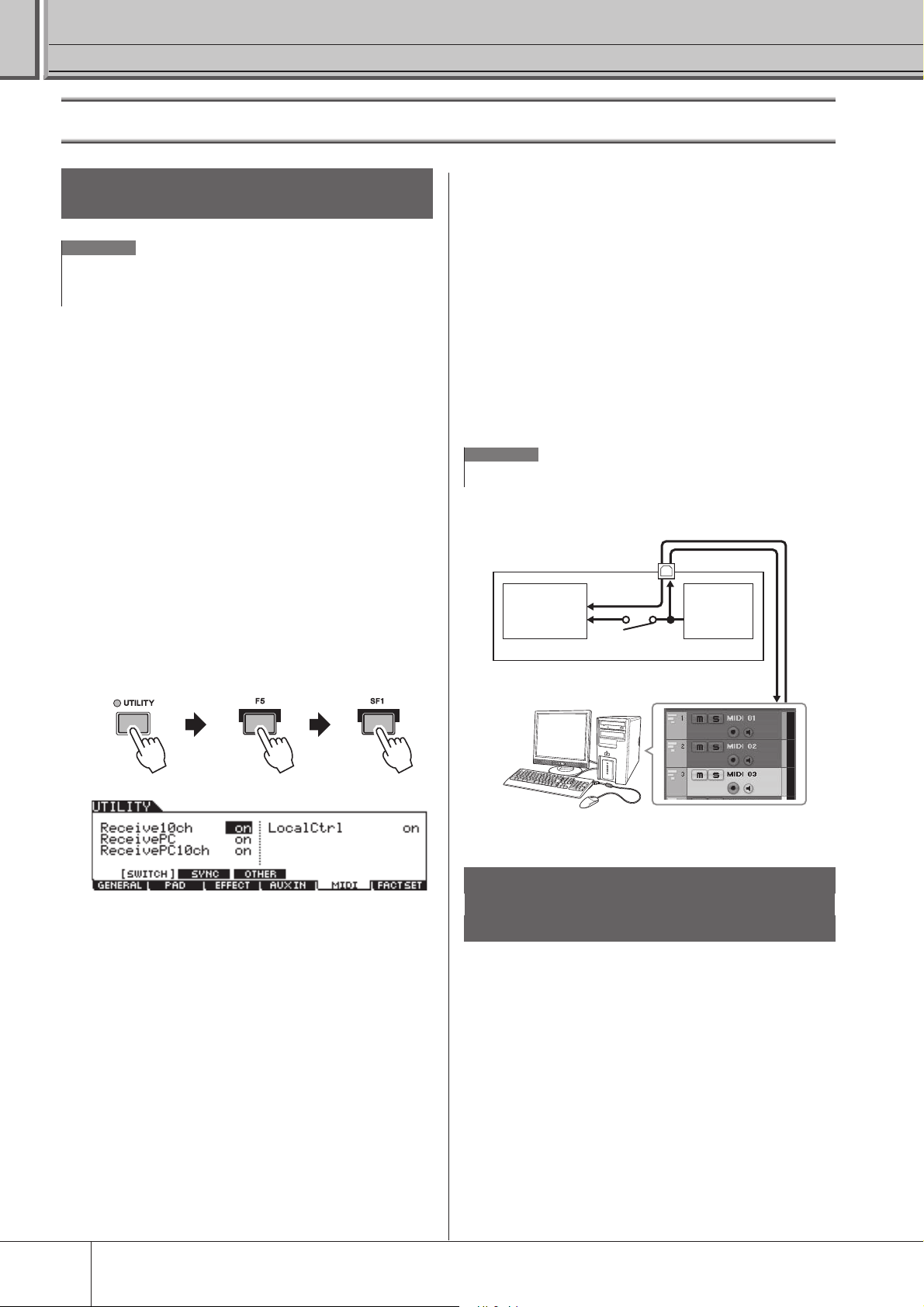
Настройка
Создание песни с помощью компьютера
Запись Вашего исполнения на
DTXTREME III на компьютер.
ПРИМЕЧАНИЕ:
• Сокращение DAW (цифровая рабочая станция) относится к музыкальному
программному обеспечению для выполнения записи, редактирования
и микширования аудио и MIDI данных. В качестве DAW может быть
использована программа Cubase.
Настройка DTXTREME III
Во избежание дублирования звука необходимо
установить параметр Local Control на DTXTREME III в
положение «o ». При установке параметра MIDI ru
в положение «on» в DAW/программном обеспечении
секвенсора на компьютере, воспроизводимые на
DTXTREME III события ноты передаются на компьютер,
а затем вновь возвращаются на DTXTREME III. В
результате получается «двойной» звук, поскольку блок
тонгенератора принимает данные исполнения (MIDI
данные) как непосредственно с клавиатуры, так и с
компьютера. Чтобы избежать подобной ситуации,
необходимо отделить блок клавиатуры от блока
тонгенератора DTXTREME III. Именно по этой причине
Local Control устанавливается в положение «o ».
1 Нажмите кнопку [UTILITY] для перехода
Сервисный режим, затем нажмите кнопку
[F5] MIDI и [SF1] SWITCH.
Установка DAW на компьютере.
1 Установите MIDI Thru в положение «on» на
DAW.
При установке опции MIDI ru в положение «on», MIDI
данные, генерируемые при игре пэда и передаваемые
на компьютер, будут возвращены на DTXTREME III.
Как показано в следующем примере, MIDI данные,
передаваемые с DTXTREME III и записанные затем
на компьютер через MIDI канал 1, будут возвращены
с компьютера на DTXTREME III через MIDI канал
3 в соответствии с настройкой записанного трека.
В результате, тонгенератор DTXTREME III будет
озвучивать MIDI данные, генерируемые при игре пэда,
как MIDI данные канала 3.
ПРИМЕЧАНИЕ:
• Для получения более подробных инструкций, смотрите руководство к
используемой DAW.
Разъем USB TO HOST
Блок тонгенера-
тора (распозна-
вание данных
MIDI канала 3)
Опция Local Control = выключена
DTXTREME III
Клавиатура
(выход сигнала через MIDI
канал 1)
CH1
IN
OUT
CH3
2 Переместите курсор в позицию «LocalCtrl»,
а затем установите этот параметр в
положение «o ».
3 Нажмите кнопку [ENTER/STORE] для
сохранения этой настройки.
24
DTXTREME III Руководство пользователя
Компьютер Cubase и др. MIDI Through = on
Воспроизведение песни с компьютера
с использованием DTXTREME III в
качестве тонгенератора
Далее представлены инструкции по использованию
DTXTREME III в качестве MIDI тонгенератора. В этом
случае, с DAW или секвенсора, на компьютер будут
передаваться реальные данные MIDI секвенции.
Настройка DAW на компьютере.
1 Установите MIDI порт на DTXTREME III.
2 Начните воспроизведение MIDI файла.
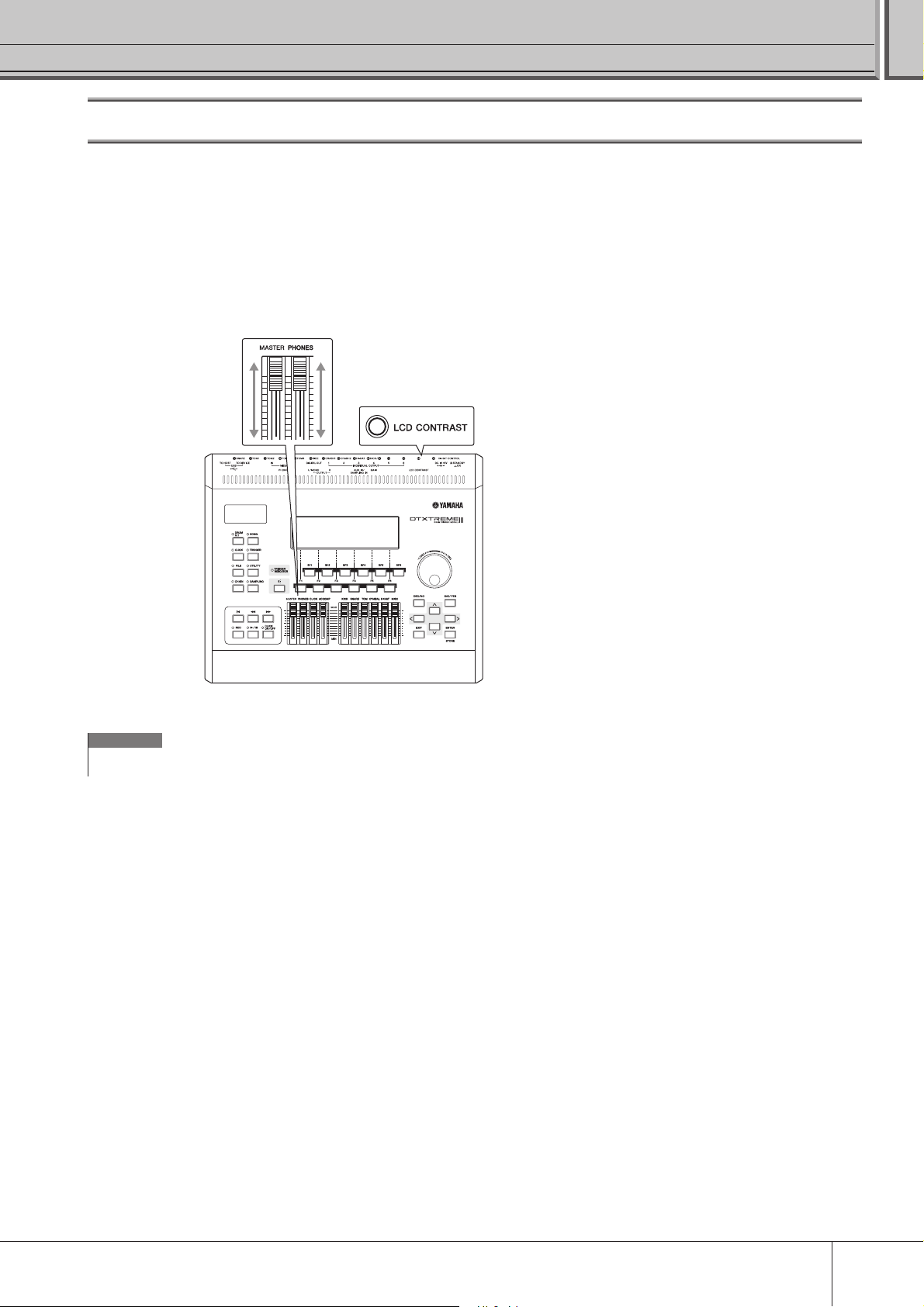
Настройка
Настройка звука и контрастности дисплея
Вы можете отрегулировать общий уровень громкости DTXTREME III. Для регулировки громкости выходного сигнала
стерео микса с разъемов OUTPUT L/MONO и R используйте слайдер MASTER. Для регулировки громкости выходного
стерео сигнала для разъема PHONES используйте слайдер PHONES, который работает независимо от настройки
слайдера MASTER. Для получения дополнительной информации о слайдерах PHONES и MASTER, а также о других
слайдерах, смотрите стр. 31.
При плохой читаемости дисплея, отрегулируйте его контрастность с помощью регулятора Contrast, расположенного на
задней панели.
Для регулировки общей громкости
используйте слайдер MASTER/PHONES.
Отрегулируйте контрастность дисплея
с помощью регулятора Contrast.
888
DTXTREME III
ПРИМЕЧАНИЕ:
• Имейте в виду, что ЖК дисплей не является дисплеем сенсорного типа.
Не трогайте дисплей и не нажимайте на него.
DTXTREME III Руководство пользователя
25
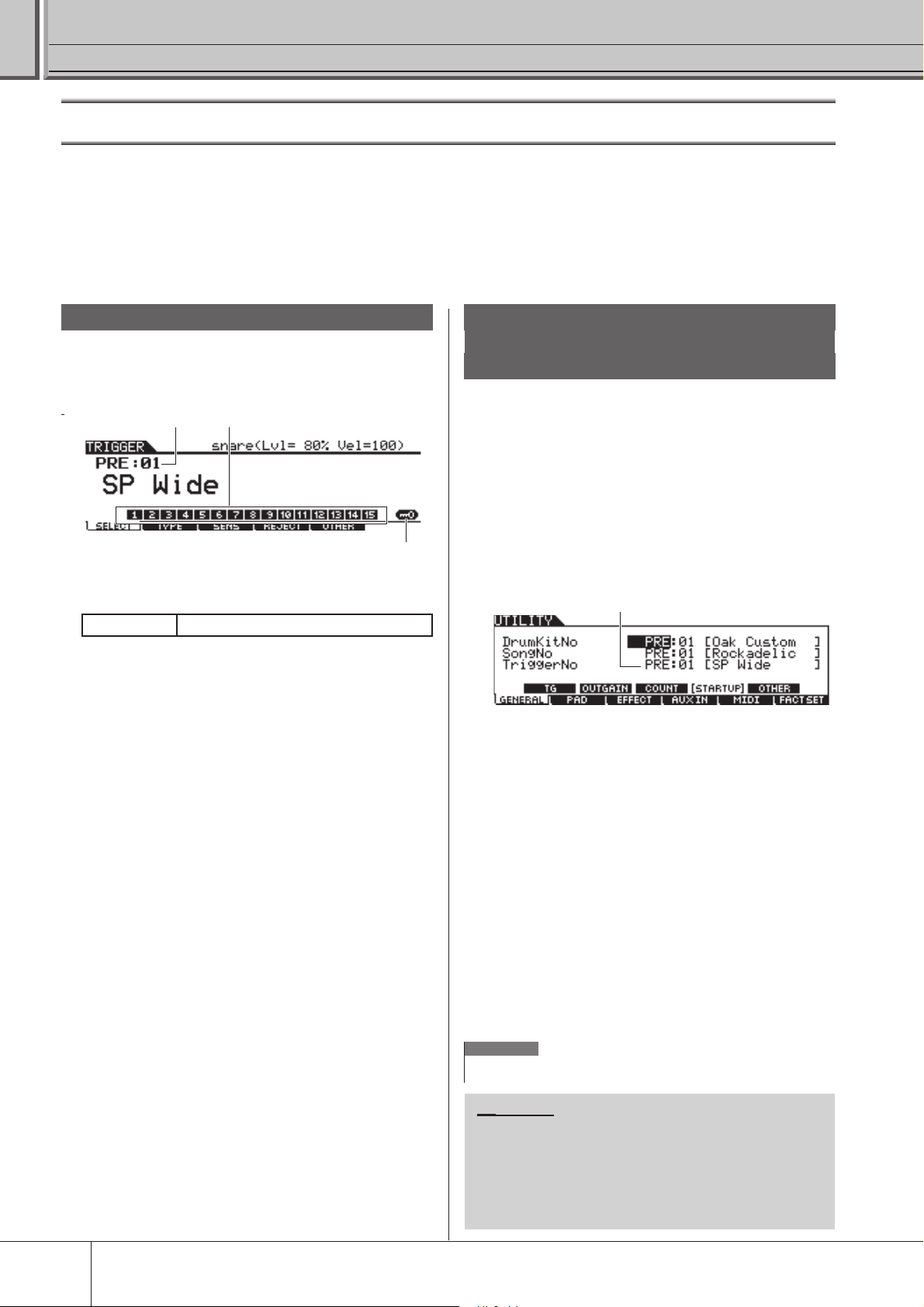
Настройка
Выбор Установки триггера (TRIGGER Setup)
Установка триггера включает различные настройки, связанные с входными триггерными сигналами, поступающими
с пэдов или звукоснимателей ударных инструментов (Yamaha DT20 и др.), подключенных к триггерным входам. Эти
настройки позволяют оптимизировать работу DTXTREME III и значительно улучшить отклик на поступающие
сигналы.
Выберите соответствующую Установку триггера для Вашего набора ударных инструментов (Drum Kit) из
предустановленных в DTXTREME III Установок триггера. Для выбора нужной Установки триггера используйте
описанную ниже операцию.
Выбор Установки триггера.
1 Нажмите кнопку [TRIGGER] для перехода в
режим Триггера.
Появится дисплей выбора Триггера.
Номер Установки триггера
Показывает номер текущей Установки триггера.
Настройки PRE:01 - PRE: 07, USR: 01 - USR: 05
Индикатор уровня триггерного входа
При ударе по пэду, на индикаторе, расположенном
над триггерным входом, к которому подключен пэд,
отобразится уровень сигнала на триггерном входе.
[SF6] Блокировка входа
Нажмите эту кнопку для включения или
выключения Блокировки входа (при включении,
в верхнем правом углу загорается индикатор «L»).
Обычно, для определения триггерного входа или
источника триггерного входа, достаточно нажать на
соответствующий пэд. Для сохранения сделанного
выбора даже при ударе по другим пэдам, нажмите эту
кнопку для включения блокировки входа (загорится
индикатор «L»).
1
2
3
2 Выберите нужный номер установки
триггера с помощью колеса ввода данных и
кнопок [INC/YES] и [DEC/NO].
Для получения дополнительной информации
о каждой настройке триггера, смотрите список
настроек триггера на стр. 27.
Настройка установки триггера по
умолчанию. Эта настройка будет
вызываться при включении питания.
Для вызова конкретной установки триггера при
каждом включении питания DTXTREME III, выполните
приведенную ниже процедуру.
1 Нажмите кнопку [UTILITY] для перехода в
Сервисный режим.
2 Нажмите кнопку [F1] GENERAL, а затем
кнопку [SF4] START UP для вызова экрана
Запуска (Start Up).
1
TrigerNo (Номер установки триггера)
Отображает номер установки триггера, вызываемой
при включении питания DTXTREME III.
3 Переместите курсор на номер Установки
Триггера и затем выберите нужный номер
с помощью колеса ввода данных и кнопок
[INC/YES] и [DEC/NO].
Для получения дополнительной информации о
каждой настройке триггера смотрите список настроек
триггера на стр. 27.
4 Нажмите кнопку [ENTER/STORE] для
сохранения этой настройки.
26
ПРИМЕЧАНИЕ:
• Редактируя различные параметры, Вы можете создать оригинальную
Установку Триггера. Дополнительная информация дана на стр. 108.
wВНИМАНИЕ
• Для операций с заводскими настройками требуется более длительное
время, поэтому во время обработки появляется сообщение "Please keep
power on..." («Пожалуйста, не выключайте питание…»). При появлении
подобного сообщения (во время записи данных на флэш-память),
никогда не пытайтесь отключить питание. Выключение питания в этом
случае может привести к потере всех пользовательских данных и
«зависанию» системы. Это означает, при следующем включении питания,
нормальный запуск устройства будет невозможен.
DTXTREME III Руководство пользователя
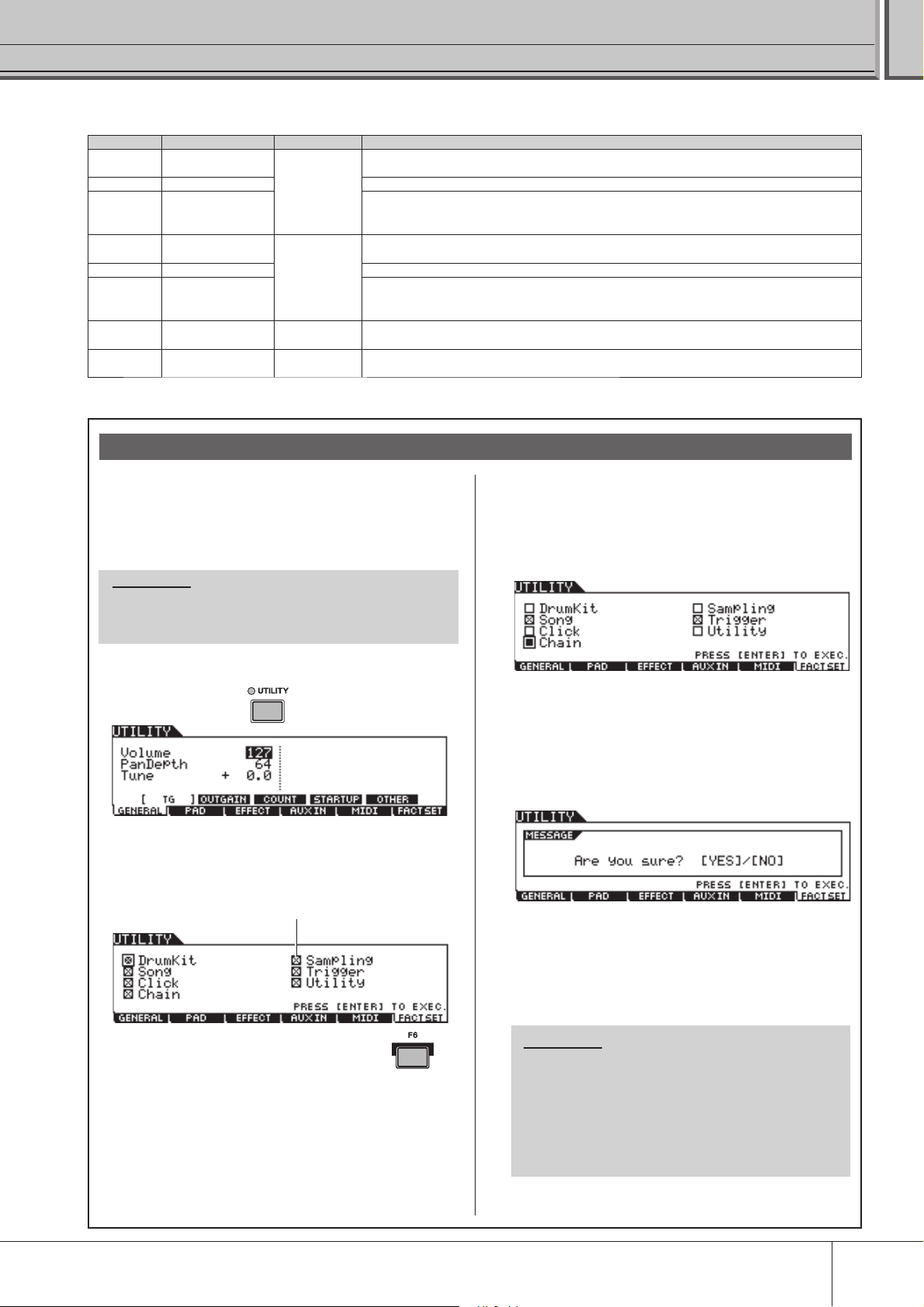
Список Установок Триггера
Номер Имя: Описание
PRE:01 SP Wide
PRE: 02 SP Normal Нормальная установка
PRE: 03 SP Narrow
PRE: 04 STD Wide
PRE: 05 STD Normal Нормальная настройка
PRE: 06 STD Narrow
PRE: 07 DT10/20 —
USR:01 -05
* Настройка по умолчанию, «PRE: 01 SP Wide» выбрана для специальной ударной установки.
Пользовательский
триггер
Для
специальной
ударной
установки
Для
стандартной
ударной
установки
— Создание пользовательской настройки триггера
Широкий динамический диапазон. Эта настройка предназначена для максимально
эмоционального управления.
Управляемый динамический диапазон для получения большей устойчивости
триггера. Эта настройка подходит для получения более мягкого и постоянного звука с
уменьшенными колебаниями громкости.
Широкий динамический диапазон. Эта настройка предназначена для максимально
эмоционального управления.
Управляемый динамический диапазон для получения большей устойчивости триггера.
Эта настройка разработана для получения более мягкого, однородного звучания с
уменьшенными колебаниями громкости.
Используется для системы звукоснимателя с ударных DT10/20, поставляемой с
акустическими ударными.
Сброс пользовательской памяти к начальным заводским настройкам.
Настройка
Для восстановления оригинальных заводских настроек
пользовательской памяти инструмента (стр. 76)
используйте следующую процедуру. Можно выбрать
инициализацию данных пользовательской памяти для
любого из режимов.
w ВНИМАНИЕ
• При восстановлении заводских настроек, все данные, созданные в
каждом режиме, будут стерты. Следите за тем, чтобы случайно не были
переписаны важные данные. Перед выполнением этой процедуры,
сохраните все важные данные на USB запоминающем устройстве.
1 Нажмите кнопку [UTILITY] для перехода в
Сервисный режим.
2 Нажмите кнопку [F6] FACTSET для
перехода к экрану Factory Set.
1
3 Переместите курсор к нужному режиму
и установите или снимите флажок с
помощью колеса ввода данных и кнопок
[INC/YES] и [DEC/NO].
4 Нажмите кнопку [ENTER/STORE]
(На дисплее высветится запрос на подтверждение
выполнения операции)
Для отмены операции нажмите кнопку [DEC/NO]
или [EXIT].
Установленный флажок
После установки флажка на имени режима,
выполнение операции Factory Set приведет к
обнулению данных пользовательской памяти
и настроек соответствующего режима. При
отсутствии флажка, обнуление данных
пользовательской памяти или настроек выполнено
не будет.
5 Для выполнения операции Factory Set
нажмите кнопку [INC/YES]
После выполнения операции Factory Set, появится
сообщения «Completed» и устройство вернется к
исходному экрану.
w ВНИМАНИЕ
• Для операций с заводской настройкой требуется более
длительное время, поэтому во время обработки появляется
сообщение "Please keep power on..." («Пожалуйста, не выключайте
питание…»). При появлении подобного сообщения (во время
записи данных на флэш-память), никогда не пытайтесь отключить
питание. Выключение питание в этом случае может привести к
потере всех пользовательских данных и «зависанию» системы. Это
означает, что при следующем включении питания, нормальный
запуск устройства будет невозможен.
DTXTREME III Руководство пользователя
27
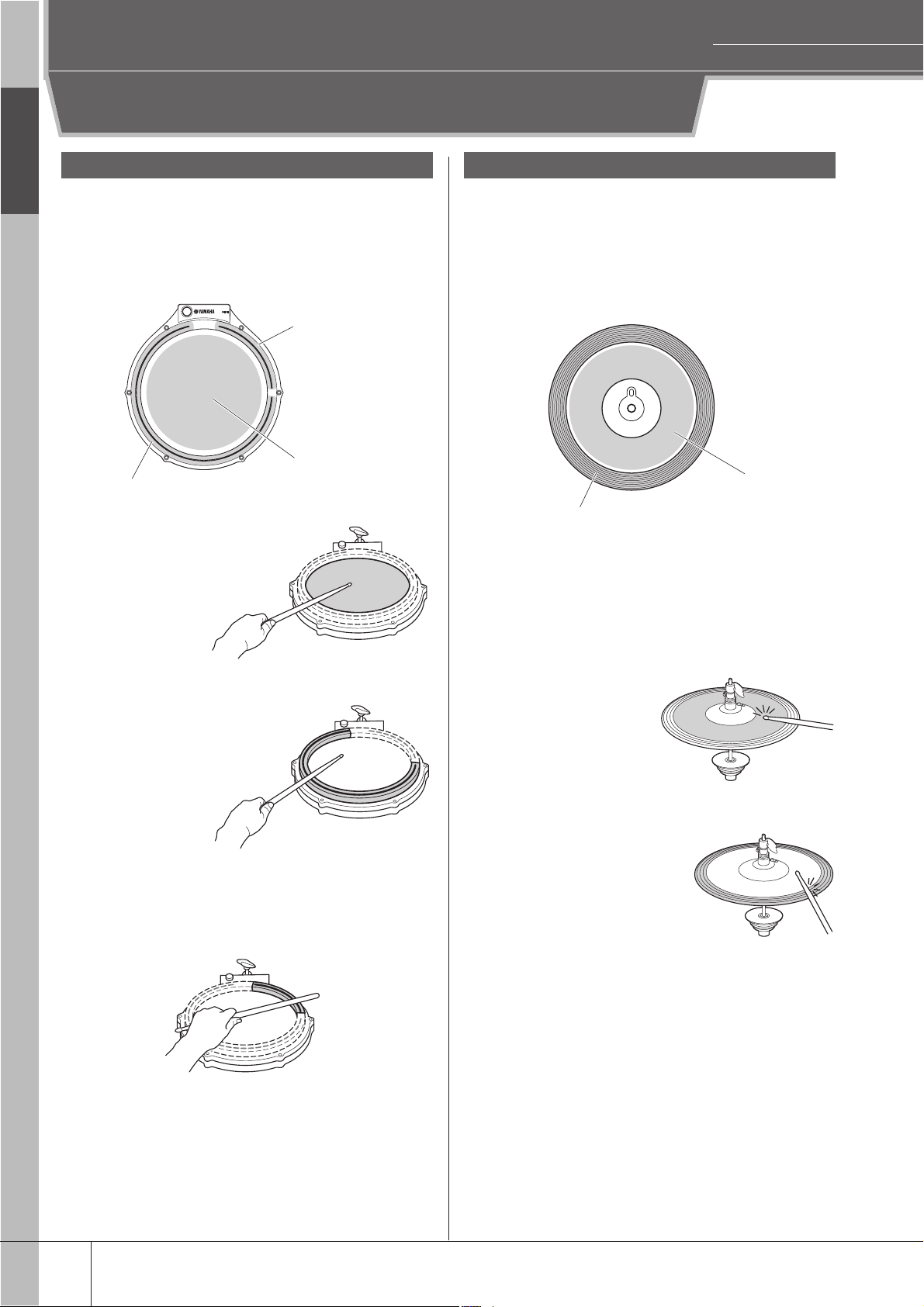
Краткое руководство
Краткое руководство
Краткое руководство
Как играть на пэдах
Малый барабан/том
Так же, как и при игре на акустическом малом барабане,
по пэду (например, показанному далее ТР120SD) можно
ударить тремя различными способами. Имейте в виду,
что показанный ниже ТР 120SD разделен на три секции.
Закрытый наружный
обод (обод 2)
Head Shot
(Основной пэд)
Открытый наружный обод (обод 1)
Head Shot (Основной пэд)
Удар по основной поверхности
пэда дает звук Head Shot.
Тарелки Хай-Хет
Так же, как и при игре на акустических тарелках Хай-Хет,
можно играть на пэде тарелки (например, показанный
ниже RHH135) вместе с контроллером Хай-Хета (НН65)
следующими способами. Учтите, что показанный ниже
RHHH135 разделен на две секции.
Bow Shot (головной удар)
Edge Shot (удар по краю)
Открытие/закрытие
В дополнение к звуку Foot Close, получаемому при
нажатии на контроллер Хай-Хет, можно получить более
плотное звучание закрытого хай-хета. Для этого нажмите
и удержите контроллер в нижнем положении.
Open Rim Shot (Открытый наружный обод)
Удар ближе к ободу дает звук
Открытого наружного обода.
Closed Rim Shot (Закрытый наружный обод)
Удар по самым дальним секциям обода производит звук
Закрытого наружного обода.
Bow Shot (головной удар)
Удар по основной
поверхности пэда (основная
секция расположена между
чашкой и краем) дает звук
Bow Shot.
Edge Shot (удар по краю)
Удар по внешнему краю пэда
дает звук Edge Shot.
Hi-Hat Splash
При нажатии и быстром отпускании контроллера ХайХет получается звук Hi-Hat Splash.
28
DTXTREME III Руководство пользователя
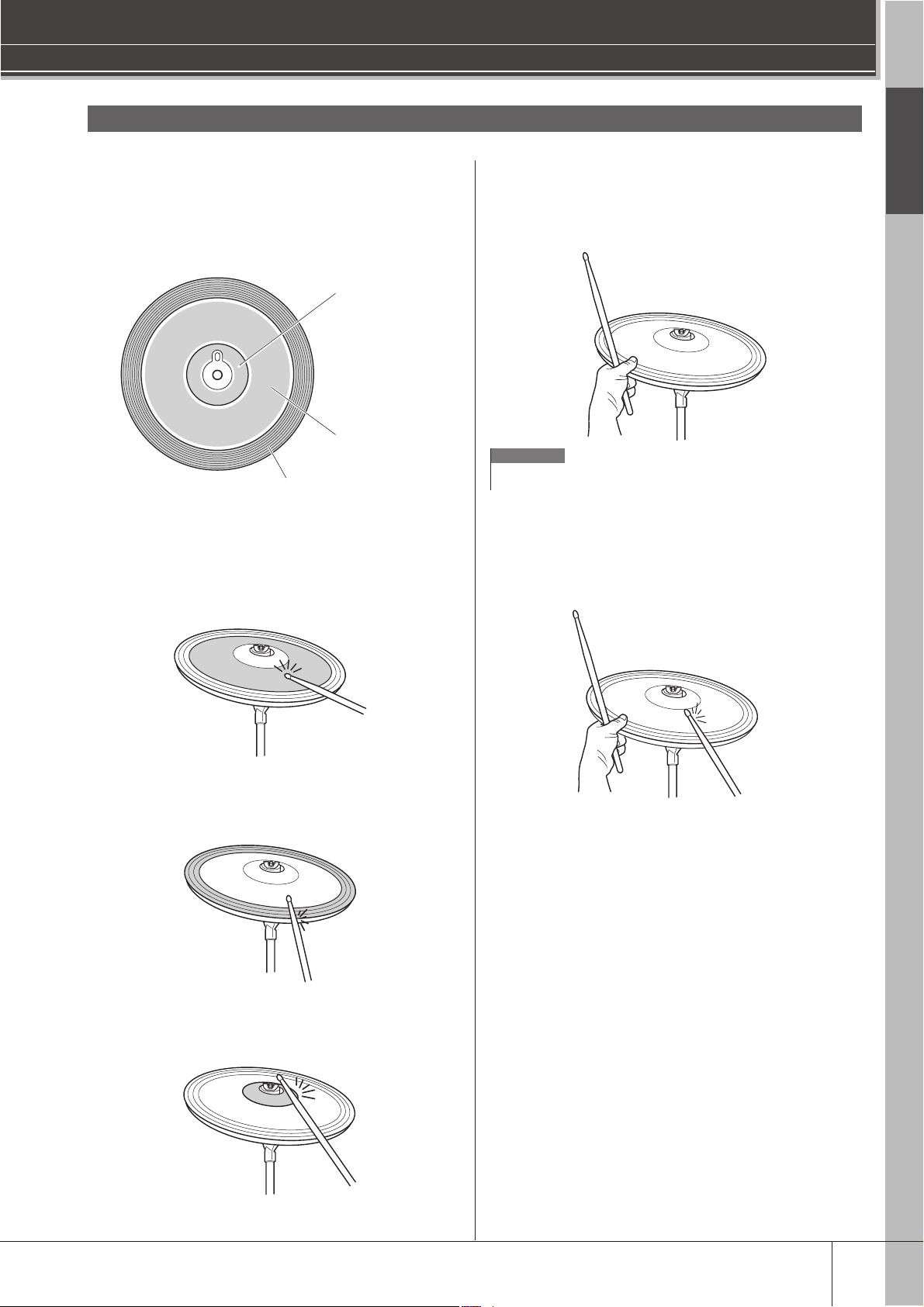
Подвесные тарелки
Краткое руководство
Как играть на пэдах
Как и при работе с акустическими подвесными
тарелками, Вы можете играть на пэде тарелки (например,
показанный ниже PCY155) несколькими способами.
Учтите, что показанный ниже ТР 120SD разделен на три
секции.
Bell Shot (обод 2)
Bow Shot
(головной удар)
Edge Shot (обод 1)
Bow Shot (головной удар)
Удар по основной поверхности пэда (основная секция
расположена между чашкой и краем) дает звук Bow Shot.
Приглушение
Для остановки звука, возьмитесь за край тарелки сразу
после удара.
ПРИМЕЧАНИЕ:
• В зависимости от назначенного на секцию Edge голоса, звук может
прекратиться не сразу.
Отключение звука
Для получения приглушенного звука, ударьте по пэду,
одновременно удерживая его за край.
Краткое руководство
Edge Shot (удар по краю)
Удар по внешнему краю пэда дает звук Edge Shot.
Bell Shot (удар по колокольчику)
Удар по чашке дает звук Bell Shot.
DTXTREME III Руководство пользователя
29
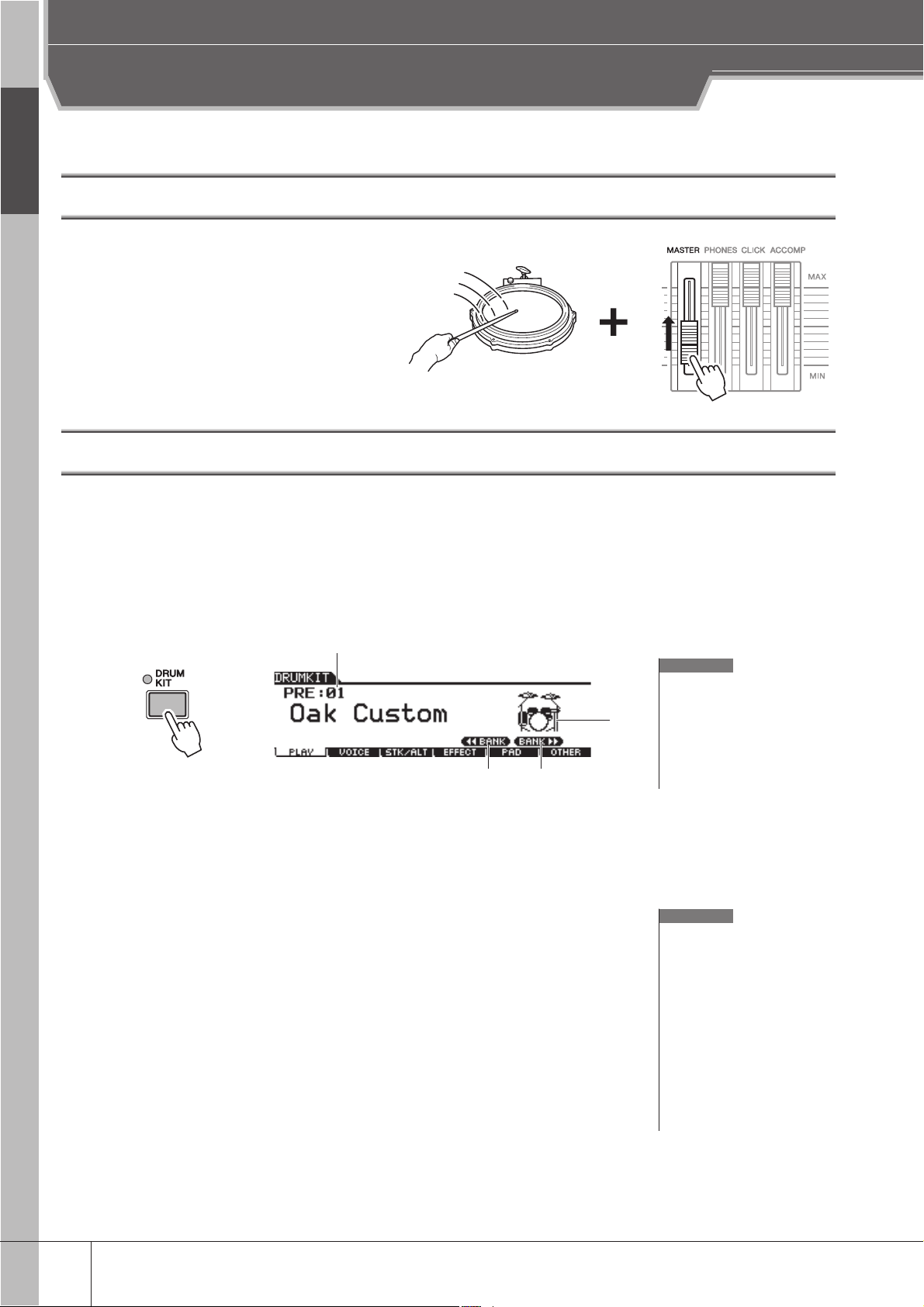
Краткое руководство
Краткое руководство
Игра на DTXTREME III
Краткое руководство
Теперь, после того как DTXTREME III был правильно подключен, Вы можете сыграть на нем.
Игра на пэдах
При игре на пэдах, переместите слайдер MASTER
или PHONES на панели, чтобы поднять общую громкость
на комфортный уровень.
Выбор Набора Ударных
Набор ударных (Drum Kit) - это коллекция тембров (или голосов) ударных, воспроизводимых при ударе по пэдам.
Выберите некоторые Наборы ударных и прослушайте различные тембры и настройки ударных инструментов.
1 Нажмите кнопку [DRUM KIT] для перехода на экран Drum Kit Select
(Выбор Набора ударных)
При появлении другого экрана, нажмите кнопку [F1] PlAY для вызова нужного.
1
ПРИМЕЧАНИЕ:
• Иллюстрации и экраны
жидкокристаллического
дисплея (ЖКД),
2
3 4
Номер Набора ударных
Показывает банк, номер и имя текущего Набора Ударных. PRE: 01 - PRE: 50
предустановленные наборы и USR: 01 - USR: 50 пользовательские наборы,
сохраненные во внутреннем ОЗУ, а EXT-A: 01 - EXT-P: 99 пользовательские наборы,
сохраненные на внешнем USB запоминающем устройстве, подключенном к разъему
USB TO DEVICE.
Пиктограмма Набора Ударных
Отображает стиль музыки текущего Набора Ударных
[SF4] G BANK
[SF5] BANK F
Кнопки изменения Банка Набора Ударных. (PRE, USR, EXT-A, EXT-B... EXT-P)
2 Выберите нужный номер Набора Ударных с помощью колеса ввода
данных и кнопок [INC/YES] и [DEC/NO].
Попробуйте различные Наборы Ударных и выберите понравившийся.
представленные в данном
руководстве пользователя,
даны исключительно в
информационных целях и могут
не соответствовать реальным
изображениям.
ПРИМЕЧАНИЕ:
• При установках по умолчанию,
на светодиодном дисплее также
показывается номер набора
ударных.
• В некоторых предустановленных
Наборах Ударных имеются Pad
Songs (Песни пэда) и Drum
Loop Voices (Зацикленные
голоса ударных инструментов),
которые запускаются при ударе
по соответствующему пэду.
• Для изменения пиктограммы
Набора Ударных, перейдите
[F6] OTHER [SF4] NAME и
измените на дисплее параметр
пиктограммы (стр. 97)
30
DTXTREME III Руководство пользователя
